Conta Fácil. Manual do usuário - 8 a. edição. Financeiro, compras, vendas, estoque, faturamento, cobrança, serviços e livros. fiscais.
|
|
|
- Alessandra Canejo Bastos
- 8 Há anos
- Visualizações:
Transcrição
1 Conta Fácil Financeiro, compras, vendas, estoque, faturamento, cobrança, serviços e livros fiscais. Manual do usuário - 8 a. edição Tecnologia que simplifica Allsoft 1 Informática Ltda. Tecnologia que simplifica 1
2 I. Introdução CONTA FÁCIL O software Conta Fácil foi desenvolvido pela Allsoft Informática Ltda., para otimizar os processos produtivos referentes a Contas a Pagar e Receber, Fluxo de Caixa, Vendas e Compras, Faturamento, Controle de Estoque e Serviços de sua empresa. A integração de seus módulos é completa, proporcionando total segurança aos seus usuários. O Conta Fácil é composto pelos seguintes módulos: Financeiro Tabelas Contratos Estoque Conta Fácil Faturamento Compras Livros fiscais Vendas Suporte técnico A Allsoft Informática Ltda. fornece suporte técnico aos seus usuários tanto por telefone quanto pessoalmente nas instalações de seus clientes. O atendimento telefônico é totalmente gratuito, e conta com técnicos para esclarecer quaisquer dúvidas que venham a surgir durante a operação dos sistemas. Via telefone: : segunda à sexta das 08h30min às 17h30min Domiciliar : segunda à sexta das 09h00min às 17h30min Skype (Voip) : allsoft_inf; Fax : (021) / allsoft.@usa.net / allsotf@allsoft.in.br Allsoft 2 Informática Ltda. Tecnologia que simplifica 2
3 Endereço: Avenida Nossa Senhora de Copacabana 1137 salas 304 / 305 Copacabana - Rio de Janeiro / RJ - Brasil CEP: Configuração mínima Para uma perfeita utilização do Orçar e seus recursos, as estações de trabalho devem atender aos seguintes requisitos mínimos de hardware e software: Equipamento: IBM PC com microprocessador Pentium I ou superior; Memória RAM: 128 MB; Disco rígido: 100 MB; Sistema operacional: Windows 95/98/2000/NT/XP/Vista, ou superior; Impressora: compatível com o sistema operacional. Direitos reservados Este documento é de propriedade da Allsoft Informática Ltda., tendo caráter técnico informativo. Todos os direitos são reservados, não podendo, no todo ou em parte, ser copiado, foto copiado, reproduzido, traduzido ou reduzido a qualquer meio eletrônico ou forma legível por máquina, sem a autorização escrita da Allsoft Informática Ltda. Esta se reserva, por outro lado, o direito de alterar seu conteúdo e forma, sem qualquer aviso prévio. Seminários e treinamentos A Allsoft mensalmente promove seminários e treinamentos dos seus aplicativos em suas instalações. Estes encontros, onde são esclarecidas dúvidas e sugeridas novas soluções são gratuitos, no horário das 08:30 às 11:30 horas. As datas dos eventos encontram-se na página da empresa no endereço Contamos com a sua presença, pois é extremamente valiosa esta troca de idéias e sugestões que ocorrem durante os eventos. Navegação A navegação no software Conta Fácil é bastante simples. Allsoft 3 Informática Ltda. Tecnologia que simplifica 3
4 Abaixo, apresentamos os botões básicos para as operações no software, descrevendo a sua opção. Os botões que são restritos a algumas opções serão apresentados durante as mesmas, com suas respectivas funções. Confirma uma operação. Cancela uma operação ou ignora as alterações realizadas. Exclui um registro. Fecha a tela e retorna ao menu principal. Realiza a consulta dos dados cadastrados, nas telas de Atualização. Instalação Realiza a consulta dos dados cadastrados, nas telas de Consulta. Realiza a consulta dos dados cadastrados, nas telas de Emissão. Impressão dos relatórios. Visualização prévia dos relatórios. A instalação de o sistema Orçar é bastante simples. Devemos seguir os passos abaixo: Clique no ícone de instalação do Orçar; Na primeira tela, informamos a versão do programa; Na segunda tela, leia e aceite os termos da licença de uso; Na terceira tela, informamos o diretório de instalação do software; Na quarta tela, escolhemos se criaremos um ícone no desktop; Na quinta tela, confirmamos as escolhas anteriores; Na sexta tela, exibimos os passos de instalação e continuamos; A partir deste ponto faremos à instalação do gerenciador do banco de dados, Firebird. Dica: caso tenha dúvidas na instalação se utilize das opções previamente marcadas, que você terá o sistema funcionando plenamente após a instalação. Atenção I: O banco de dados Firebird para sistema operacional Vista ou superior, deverá ser a versão 2.1 ou posterior. Allsoft 4 Informática Ltda. Tecnologia que simplifica 4
5 II. Índice Analítico I. INTRODUÇÃO... 2 SUPORTE TÉCNICO... 2 CONFIGURAÇÃO MÍNIMA... 3 DIREITOS RESERVADOS... 3 SEMINÁRIOS E TREINAMENTOS... 3 NAVEGAÇÃO... 3 INSTALAÇÃO... 4 II. ÍNDICE ANALÍTICO... 5 III. UTILITÁRIOS... 6 SENHA ENTRADA... 6 SENHA... 6 EMPRESA... 7 AGENDA... 8 IV. TABELAS CLIENTES FORNECEDORES VENDEDORES FONTES MOEDAS FERIADOS RECEITAS CLASSIFICAÇÃO FISCAL MODALIDADES CENTRO DE CUSTO SETOR PRODUTOS CLASSIFICAÇÃO FISCAL TRANSPORTADORA CÓDIGO FISCAL V. MÓDULOS FINANCEIRO FATURAMENTO CONTRATOS DE SERVIÇOS COBRANÇA BANCÁRIA VENDAS Allsoft 5 Informática Ltda. Tecnologia que simplifica 5
6 COMPRAS ESTOQUE LIVROS FISCAIS III. Utilitários Para auxiliar as operações do Conta Fácil, disponibilizamos a manutenção das senhas com os respectivos direitos de acesso, configurações das impressoras e dados dos cabeçalhos dos relatórios. Senha entrada Para ter acesso ao Conta Fácil, o usuário deverá ter seu nome e a senha devidamente cadastrados no sistema. Após clicar o ícone do sistema, será exibida automaticamente a janela abaixo, referente à Senha, na qual o usuário deve digitar seu nome e senha. Acesso ao sistema Usuário - nome do usuário que irá acessar o sistema, com 20 posições alfanuméricas. Senha - senha correspondente ao usuário, com até 10 posições alfanuméricas. Atenção: O primeiro usuário a acessar o sistema, será considerado o super usuário com nível 0, tendo direito a todas as operações, sem restrição de nível. Apenas o super usuário poderá fazer a manutenção como incluir e excluir usuários e senhas. Para a manutenção dos usuários e senhas, deverá clicar em Arquivo, opção senha. Senha Descrição dos campos: Allsoft 6 Informática Ltda. Tecnologia que simplifica 6
7 Usuário - nome do usuário que irá acessar o sistema, com 20 posições alfanuméricas. Senha - senha correspondente ao usuário, com até 10 posições alfanuméricas. Confirmação - confirmação da senha digitada. Configuração cabeçalho - poderá selecionar que campos serão exibidos nos cabeçalhos dos relatórios como nome do usuário, da empresa, CNPJ e a versão do software. Direitos podemos escolher os módulos a serem acessados e os direitos do usuário para fazer inclusões, alterações, exclusões, consultar os dados e fazer a emissão dos relatórios do módulo. Basta marcar o módulo e as operações permitidas. Cabeçalho selecione os campos a serem exibidos no cabeçalho dos relatórios. Inclusão e Exclusão de Usuários e Senhas Atenção: não revele sua senha para outros usuários, pois esta é a garantia da segurança das operações que forem efetuadas. Após a entrada no sistema será exibido o menu para a navegação no sistema. Empresa Menu de entrada Imediatamente após a instalação, deverão ser informados os dados referentes à Empresa. Atenção: é de suma importância que os dados da Razão Social e o Número do Registro sejam informados com atenção, pois não será permitida a alteração posterior. Além disso, estes dados são de preenchimento obrigatório e exibidos em diversos relatórios. Allsoft 7 Informática Ltda. Tecnologia que simplifica 7
8 Razão Social - razão social da empresa, com até 40 posições alfanuméricas. Endereço - o endereço da empresa, com até 40 posições alfanuméricas. Cidade - a cidade e o estado em que se localiza a empresa, com 40 posições. CEP - o CEP do endereço da empresa, com 9 posições numéricas. Telefone - telefone(s) da Empresa, com até 20 posições numéricas. Fax - fax da Empresa, com até 20 posições alfanuméricas. endereço eletrônico na Internet, com até 40 posições alfanuméricas. CNPJ - número do CNPJ. O sistema faz automaticamente o cálculo do dígito verificador. Inscrição Municipal - número da Inscrição Municipal, com até 18 posições numéricas. Inscrição Estadual - número da Inscrição Estadual, com até 18 posições numéricas. Número do Registro - número do registro da cópia do Conta Fácil. Este número encontra-se nos discos de instalação do sistema, no envelope e na caixa do sistema. O número deve ser informado com precisão, exatamente no formato apresentado, caso contrário o sistema recusará o número. Atenção : O número do registro é a garantia de autenticidade do produto adquirido. Agenda Empresa Clicando no botão ao lado ou na opção Agenda, o usuário poderá utilizar a agenda como uma ferramenta para auxiliar nas marcações e na localização dos vendedores, assim como emitir relatórios de visita de um vendedor ou de um determinado cliente. a. Atualização Descrição dos campos: Vendedor código do Vendedor; Cliente nome do Cliente a ser visitado ou contatado pelo Vendedor; Documento número do documento referente ao compromisso agendado; Allsoft 8 Informática Ltda. Tecnologia que simplifica 8
9 Data data do compromisso; Hora hora do compromisso; Freqüência número de vezes para a visita ao cliente; Intervalo de dias número de dias para se gerar o movimento de visitas; Assunto assunto a ser tratado; A fim de agilizar as operações o sistema permite consultar os vendedores, clientes e os compromissos agendados. b. Consulta Atualização e cadastro na Agenda de compromissos O usuário poderá consultar a agenda a partir dos filtros Vendedor, Data ou Cliente (botão Clientes) ou visualizar os todos os compromissos pelo Cliente (botão Agenda Cliente). Consulta da Agenda de Compromissos Allsoft 9 Informática Ltda. Tecnologia que simplifica 9
10 Dica: é possível alterar a ordenação de exibição dos dados da consulta, clicando nos títulos da consulta. c. Emissão Descrição dos campos: Vendedor código do vendedor a ser demonstrado no relatório Ordenação indica se os compromissos serão ordenados por: Cliente x Data Cliente x Vendedor Data x Cliente Data x Vendedor Vendedor x Cliente Vendedor x Data Documento Clientes intervalo de clientes a serem exibidos no relatório Datas intervalo de datas para o relatório Vendedores intervalo de vendedores para o relatório Documentos intervalo de documentos para o relatório Emissão da Agenda de compromissos Allsoft 10 Informática Ltda. Tecnologia que simplifica 10
11 IV. Tabelas Nas Tabelas do Conta Fácil, o usuário poderá cadastrar, atualizar, consultar, excluir e emitir relatórios dos dados referentes a : Clientes, Fornecedores, Vendedores, Fontes, Receitas, Moedas, Feriados, Modalidades, Centro de Custo, Setores, Classificação Fiscal, Código fiscal, código de serviços e Produtos. Atenção: os dados das tabelas deverão ser cadastrados antes das operações serem efetivadas nos Módulos. Clientes Clicando no botão ao lado ou na opção Clientes, o usuário poderá: cadastrar, atualizar, consultar, excluir e emitir relatórios sobre os Clientes da empresa. a. Atualização Cadastro e Atualização de Clientes Allsoft 11 Informática Ltda. Tecnologia que simplifica 11
12 Nome Fantasia código ou nome fantasia, composto com 20 posições alfanuméricas. Ativo indica se está ativo ou não para as operações no sistema; Pagamento pendente indica a existência de algum pagamento pendente. No módulo financeiro é possível gerar automaticamente o status financeiro dos clientes. Pessoa indica se o Cliente é pessoa jurídica ou pessoa física Razão Social - razão social do Cliente, com até 40 posições alfanuméricas; CNPJ CNPJ (jurídica) ou CPF (física) do Cliente, com 18 posições numéricas. O sistema faz o cálculo do dígito verificador, só serão aceitos números válidos Endereço - o endereço do Cliente, com até 30 posições alfanuméricas; Bairro bairro em que se situa o Cliente, com até 15 posições alfanuméricas; CEP - o CEP do Cliente, com 9 posições numéricas; Código do Município - código numérico segundo a tabela do IBGE. Município - a cidade do Cliente, com até 15 posições alfanuméricas; Estado sigla da unidade da federação do Cliente; Pais pais do Cliente; Telefone - telefone(s) do Cliente, com até 20 posições numéricas; Fax - fax do Cliente, com até 20 posições numéricas do Cliente, com até 30 posições alfanuméricas Contato pessoa de contato no Cliente, com até 30 posições alfanuméricas Inscrição Municipal - Inscrição Municipal do Cliente, com até 18 posições numéricas Inscrição Estadual - Inscrição Estadual do Cliente, com até 18 posições numéricas Endereço cobrança - o endereço de cobrança, com até 30 posições alfanuméricas; CEP de cobrança - o CEP de cobrança, com 9 posições numéricas; Cidade de cobrança - a cidade para a cobrança, com até 15 posições alfanuméricas; Estado de cobrança estado do Cliente para a cobrança; Outros informação de algum tipo de agrupamento, com 15 posições alfanuméricas Forma de Vencimento Fatura forma de pagamento do Cliente, módulo de serviços Observação observação referente ao Cliente, com até 60 posições alfanuméricas b. Consulta aos Clientes Podemos consultar os clientes através das letras disponibilizadas abaixo. É possível filtrar os dados dos clientes pelo: código, razão social, outros, região, cidade e estado. Também podemos filtrar os clientes ativos ou não, com pagamentos pendentes ou se pessoa física ou jurídica Dica I: os clientes poderão ser ordenados por qualquer dos campos da consulta. Para escolher a ordenação basta clicar no título que o sistema comporá os dados. Dica II: os clientes ativos são marcados em azul, os inativos em vermelho e na cor marrom os que possuem pagamentos pendentes. Allsoft Informática Ltda. Tecnologia que simplifica 12
13 Consulta de Clientes c. Emissão dos Clientes Ordenação selecione por fantasia, outros, razão, CGC, região, cidade, UF ou bairro Ativos indica se serão demonstrados os Clientes Ativos, Inativos ou Todos Pessoa seleciona o tipo de pessoa, se física ou jurídica; ou Todos Tipo de Relatório indica o tipo de relatório a ser emitido: Completo com todos os dados dos Clientes Resumido I com os dados dos Clientes em forma resumida e de lista; Resumido II clientes em forma resumida apresentando outros dados; Etiqueta 89 x 23 matricial - etiqueta em formulário contínuo de duas carreiras; Etiqueta 101,6 x 25,4 solta - etiqueta em 101,6 x 25,4 em folha solta; Etiqueta 101,6 x 33,9 solta - etiqueta em 101,6 x 33,9 em folha solta; Envelope - emissão com o endereçamento no padrão de envelope; Seguintes intervalos para os relatórios: clientes, outros, estados, região e cidade. Emissão de Clientes Allsoft Informática Ltda. Tecnologia que simplifica 13
14 Atenção: o cadastro dos clientes poderá ser exportado para um arquivo do tipo texto e posteriormente importados pelo sistema, bastando selecionar o arquivo para tal. Fornecedores Clicando no botão ao lado ou na opção Fornecedores, o usuário poderá: cadastrar, atualizar, consultar, excluir e emitir relatórios sobre os Fornecedores da empresa. a. Atualização de fornecedores Atualização de fornecedores Nome Fantasia nome fantasia ou código do Fornecedor Razão Social - razão social do Fornecedor, com até 40 posições alfanuméricas; Endereço - o endereço do Fornecedor, com até 30 posições alfanuméricas; Bairro bairro em que se situa o Fornecedor, com até 15 posições alfanuméricas; CEP - o CEP do Fornecedor, com 9 posições numéricas; Cidade - a cidade do Fornecedor, com até 15 posições alfanuméricas; Estado estado onde se localiza do Fornecedor; Telefone - telefone(s) do Fornecedor, com até 20 posições numéricas; Fax - fax do Fornecedor, com até 20 posições numéricas; do Fornecedor, com até 30 posições alfanuméricas; Contato pessoa de contato no Fornecedor, com até 30 posições alfanuméricas; Pessoa indica se o Fornecedor é pessoa jurídica ou pessoa física; CNPJ CNPJ (jurídica) ou CPF (física) do Fornecedor, com 18 posições numéricas. O sistema faz automaticamente o cálculo do dígito verificador, só são aceitos válidos; Inscrição Municipal - Inscrição Municipal com até 18 posições numéricas; Allsoft Informática Ltda. Tecnologia que simplifica 14
15 Inscrição Estadual - Inscrição Estadual, com até 18 posições numéricas Outros informação adicional de agrupamento, com até 15 posições alfanuméricas País país de origem do Fornecedor Observação observação, com até 60 posições alfanuméricas b. Consulta aos fornecedores Consulta de Fornecedor O usuário poderá consultar os fornecedores através das letras disponibilizadas abaixo. Também é possível filtrar os dados pelo código, razão, outros, regiões, UF ou cidade. Dica: Os clientes poderão ser ordenados por qualquer dos campos da consulta. Para escolher a ordenação basta clicar no título que o sistema comporá os dados. c. Emissão dos fornecedores Emissão de Fornecedores Ordenação selecione a ordenação da exibição por nome fantasia, outros, razão, CNPJ, região, cidade, UF ou bairro. Allsoft Informática Ltda. Tecnologia que simplifica 15
16 Tipo de Relatório indica o tipo de relatório a ser emitido: Completo com todos os dados dos Fornecedores Resumido com os dados dos Fornecedores em forma resumida e de lista Etiqueta 89 x 23 matricial - etiquetas em formulário contínuo de 2 carreiras Etiqueta 101,6 x 25,4 solta etiquetas de endereçamento com 101,6 x 25,4 Etiqueta 101,6 x 33,9 solta - etiquetas de endereçamento com 101,6 x 33,9 Envelope - emissão com o endereçamento no envelope Intervalo Fornecedor indica o intervalo de Fornecedores Intervalo Outros indica o intervalo de outros a serem relatados. Intervalo estados indica o intervalo de Estados a serem relatados. Intervalo cidades indica o intervalo de cidades a serem relatados. Vendedores Clicando no botão ao lado ou na opção Vendedores, o usuário poderá cadastrar, atualizar, consultar, excluir e emitir relatórios sobre os Vendedores da empresa. a. Atualização Cadastro e Atualização de Vendedores Código código do Vendedor, com até 10 posições alfanuméricas Nome nome do Vendedor, com até 40 posições alfanuméricas Comissão percentual comissão sobre vendas, com 2 posições inteiras e 2 decimais Vendedor ativo indica o status do vendedor no sistema. b. Emissão Allsoft Informática Ltda. Tecnologia que simplifica 16
17 No campo intervalo, o usuário poderá informar o intervalo de vendedores ou o vendedor a ser relatado na emissão. Caso nenhum registro seja informado, todos os vendedores cadastrados e seus dados serão exibidos no relatório. Fontes Clicando no botão ao lado ou na opção Fontes, o usuário poderá cadastrar, atualizar, consultar, excluir e emitir relatórios sobre as Fontes da empresa. a. Atualização Descrição dos campos: Cadastro e Atualização de Fontes Código código da Fonte, com até 10 posições alfanuméricas; Nome da Fonte código da Fonte, com até 40 posições alfanuméricas; Número do Banco - código do Banco, com até 4 dígitos; Conta número da conta corrente, com até 10 posições alfanuméricas; Agência número da agência, com até 6 posições alfanuméricas; Nome da Agência nome da agência, com até 30 posições alfanuméricas; Saldo atual saldo atual da conta, com até 9 números inteiros e 2 decimais; Data do saldo data do saldo atual; Saldo inicial saldo inicial da conta; Data saldo inicial data do saldo inicial, com até 9 números inteiros e 2 decimais; Nosso número número de cobrança referente a essa fonte, com até 8 posições; Allsoft Informática Ltda. Tecnologia que simplifica 17
18 c. Emissão No campo intervalo, o usuário poderá informar o intervalo de Fontes ou a Fonte desejada para a emissão. Caso nenhum registro seja informado, todas as Fontes cadastradas e seus dados serão exibidos no relatório. Moedas Emissão Prévia de Fontes Clicando na opção Moedas, o usuário poderá cadastrar, atualizar, consultar, excluir e emitir relatórios sobre as Moedas utilizadas pela empresa. a. Atualização Cadastro e Atualização de Moedas Descrição dos campos: Código código da Moeda, com até 15 posições alfanuméricas Sigla sigla da Moeda, com até 5 posições alfanuméricas Data de Cotação data de cotação da Moeda Allsoft Informática Ltda. Tecnologia que simplifica 18
19 Valor de Cotação valor de cotação escolhida em relação à moeda corrente. Feriados Clicando na opção feriados, o usuário poderá: cadastrar, atualizar, consultar, excluir e emitir relatórios sobre os feriados pela empresa. a. Atualização Cadastro e Atualização de feriados Descrição dos campos: Data data em que vai ocorrer o feriado; Descrição descrição do feriado. Receitas Clicando no botão ao lado ou na opção Receitas, é possível cadastrar, atualizar, consultar e emitir relatórios das Receitas, praticados para Clientes e Fornecedores. Allsoft Informática Ltda. Tecnologia que simplifica 19
20 a. Atualização Cadastro e Atualização de Receitas Descrição dos campos: Código código da Receita, com até 20 posições alfanuméricas Taxa taxa da Receita, com até 4 números inteiros e dois decimais Prazo em dias dias para o pagamento/recebimento da Receita, com até 4 dígitos Classificação fiscal Clicando na opção Classificação Fiscal, poderá cadastrar, atualizar, consultar, excluir e emitir relatórios sobre todos os códigos de classificação de compra e venda, que serão exibidos nos produtos na emissão das notas fiscais. a. Atualização Descrição dos campos: Código código da Classificação Fiscal, com até 2 posições alfanuméricas Descrição descrição da Classificação Fiscal, com até 20 posições alfanuméricas Allsoft Informática Ltda. Tecnologia que simplifica 20
21 Cadastro e Atualização de Classificação Fiscal Modalidades Clicando no botão ao lado ou na opção Modalidades, o usuário poderá cadastrar, atualizar, consultar, excluir e emitir relatórios sobre as Modalidades. As modalidades são as diversas formas de prestação de serviços a ser controladas no Módulo de Contratos, com o período da prestação e a forma de cálculo a ser utilizada. a. Atualização Cadastro e Atualização de Modalidades Allsoft Informática Ltda. Tecnologia que simplifica 21
22 Descrição dos campos: Código código da Modalidade, com até 4 posições alfanuméricas Descrição descrição da Modalidade, com até 40 posições alfanuméricas Dias dias para a prestação do serviço/contrato, com até 2 dígitos Retenção percentual a ser retido para a previdência no contrato; Cálculo do número dias dias a serem calculados para cada tipo de modalidade. Centro de custo Clicando no botão ao lado ou na opção Centro de Custo, o usuário poderá cadastrar, atualizar, consultar, excluir e emitir relatórios. Poderá ser um departamento, um setor, uma obra ou um projeto, do qual se queira ter um controle de receitas e despesas. Os cálculos de despesas e receitas distribuídos pelos Centros, serão elaborados no Módulo Financeiro. a. Atualização Cadastro e Atualização de Centros de Custo Descrição dos campos: Código código do Centro de Custo, com até 12 dígitos Descrição descrição do Centro de Custo, com até 30 posições alfanuméricas Tipo de Conta Tipo: receita (R), imposto (I), Custo Variáveis (V), Aplicação (A), Custos Fixos (F) ou Transferências (T) Allsoft Informática Ltda. Tecnologia que simplifica 22
23 Setor Clicando no botão ao lado ou na opção Setores, o usuário poderá cadastrar, atualizar, consultar, excluir e emitir relatórios sobre os Setores da empresa. a. Atualização Cadastro e Atualização de Setores Descrição dos campos : Código código do Setor, com até 3 posições alfanuméricas Descrição descrição do Setor, com até 30 posições alfanuméricas Telefone telefone ou ramal do Setor, com até 12 dígitos Contato nome do contato do Setor, com até 20 posições alfanuméricas Allsoft Informática Ltda. Tecnologia que simplifica 23
24 Produtos Emissão Prévia dos Setores Clicando no botão ao lado ou na opção Produtos, o usuário poderá cadastrar, atualizar, consultar, excluir e emitir relatórios sobre todos os Produtos comprados ou vendidos pela empresa. Além disso, nessa opção, o usuário poderá fazer reajuste preços e calcular uma média de consumo dos produtos. Vale ressaltar que todos os produtos cadastrados nessa opção serão utilizados no Estoque, Compras, Vendas e Faturamento. a. Atualização produtos Cadastro e Atualização de Produtos Descrição dos campos : Produto código do Produto, com até 20 dígitos. Os primeiros dígitos referem-se à família do Produto. Por exemplo: 001. Caneta, Caneta azul, Caneta preta; Descrição descrição do Produto, com até 50 posições alfanuméricas Unidade medida de unidade do Produto, com até 2 posições alfanuméricas Classificação Fiscal código de Classificação Fiscal correspondente ao Produto, A letra escolhida, teremos um valor correspondente, ou seja a letra A teremos Situação tributária tributação que o produto sofre; Grupo código a ser criado para fazer agrupamento dos produtos; Allsoft Informática Ltda. Tecnologia que simplifica 24
25 Origem da mercadoria se é nacional ou importada; Saldo do produto saldo atual no estoque, com até 9 números inteiros e 4 decimais Saldo mínimo saldo mínimo no estoque, com até 9 números inteiros e 4 decimais Data movimento última data de movimento de estoque do Produto Preço compra preço unitário de compra, com até 9 números inteiros e 2 decimais Preço venda preço unitário de venda, com até 9 números inteiros e 2 decimais Alíquota dos impostos valor da alíquota de imposto incidente sobre o produto referente ao PIS, COFINS, ICMS e IPI Para agilizar o cadastro ou a atualização dos dados referentes ao Produto, o usuário poderá utilizar os botões de consulta aos Produtos e Classificações Fiscais. b. Atualização de composições Cadastro e Atualização de Produtos Descrição dos campos : Produto código do Produto, a ser composto,com até 20 dígitos. Componente código do Produto a compor a composição, com até 20 dígitos. Quantidade quantidade do componente para formar uma unidade do produto. c. Consulta Podendo consultar os produtos, composições, classificação fiscal e as transportadoras. Na aba superior podemos selecionar a ordem de exibição. Allsoft Informática Ltda. Tecnologia que simplifica 25
26 d. Utilitários Consulta aos produtos, composições, classificação fiscal e transportadoras Descrição dos campos: Intervalo poderá informar um registro inicial e final de Produtos para reajuste ou deixar que todos os preços selecionados (Compra, Venda ou Ambos) sejam reajustados Fator de reajuste valor a ser multiplicado pelo preço unitário. Por exemplo, para o aumento de 50%, o fator será 1,50, e para o desconto de 10%, o fator será 0,90. Preço indica qual o preço sofrerá reajuste: o de Compra, o de Venda ou Ambos Utilitários Allsoft Informática Ltda. Tecnologia que simplifica 26
27 e. Emissão Emissão Prévia de Produtos Descrição dos campos: Ordenação indica se a ordenação será por Código, Descrição, Saldo, Preço Venda, Preço Compra e Classificação e grupos. Tipo de relatório indica se será um relatório de Produtos, Tabela de Preços, Catálogo, Composições e Classificação Fiscal Intervalo - poderá informar um registro inicial e final para a emissão de seu relatório. Caso não seja informado nenhum registro, todos os Produtos cadastrados serão exibidos com os dados: Código, Descrição, Unidade, Classificação Fiscal, Preço compra, Preço venda, Saldo, Última Movimentação, Quantidade Mínima. Arquivo importação / exportação Exportação - podemos fazer a exportação dos produtos para um arquivo no formato texto (TXT), bastando informar a sua localização e seu nome. È possível utilizar os filtros para selecionar os dados a serem exportados. Importação - basta procurar o arquivo e clicar no botão importar Classificação fiscal Descrição dos campos a serem exibidos na nota fiscal mercantil: Classificação fiscal informe um código a ser relacionado com os Produtos Descrição informe a descrição numérica referente ao código de classificação Allsoft Informática Ltda. Tecnologia que simplifica 27
28 Transportadora Atualização da classificação fiscal Atualização das transportadoras Descrição dos campos das transportadoras para as notas fiscais mercantis: C.N.P.J. informe o CNPJ da transportadora; Inscrição Estadual informe a inscrição estadual da transportadora; Razão social informe razão social da transportadora; Endereço informe o endereço e o respectivo estado e município; Allsoft Informática Ltda. Tecnologia que simplifica 28
29 Código fiscal Clicando no botão ao lado ou na opção Código fiscal, o usuário poderá cadastrar, atualizar, consultar, excluir e emitir relatórios sobre os códigos fiscais de entradas e saídas para as notas mercantis. a. Atualização Atualização código fiscal Descrição dos campos: Código código fiscal, com até 10 posições alfanuméricas; Descrição descrição do código, com até 30 posições alfanuméricas; Tipo tipo de código, se entrada ou saída de materiais ou serviços; Dica: Os códigos iniciados por 1,2 e 3 por convenção sai referentes as entradas de materiais e os iniciados por 5,6 e 7 correspondem as saídas. Allsoft Informática Ltda. Tecnologia que simplifica 29
30 V. Módulos Nos Módulos do Conta Fácil, o usuário irá realizar as operações: financeiras, cobrança bancária, faturamento, vendas, compras, estoque, livros fiscais e contratos de serviços. Para isso, os dados referentes a Clientes, Fornecedores, Vendedores, Fontes, Moedas, Receitas, Classificação Fiscal, Feriados, Modalidades, Centro de Custo, Setores e Produtos, devem ter sido cadastrados anteriormente nas Tabelas. Temos também os utilitários de agenda e de controle de vencimento de documentos. Financeiro Clicando no botão ao lado ou na opção Movimento, poderemos processar os pagamentos e recebimentos previstos e efetivados. Permitindo realizar consultas e emissões do movimento e dos fluxos de caixa, ordenados de várias formas. a. Atualização movimento Cadastro e Atualização de Movimentos Financeiros Allsoft Informática Ltda. Tecnologia que simplifica 30
31 Inicialmente deverá ser fazer as previsões do movimento, e quando chegar o momento de concretizar a transação, este deverá ser efetivado. Descrição dos campos: Movimento indica se o movimento é um Pagamento ou um Recebimento Fornecedor / Cliente Fornecedor para pagamento, clientes para recebimentos ou Nome do Movimento Previsto e Efetivado; Parcela número de parcelas quando da geração do movimento previsto. Número da parcela para a efetivação de um movimento. Documento número do documento referente ao Pagamento ou Recebimento. Data Documento data da geração do documento. Movimento Previsto Número da parcela e data para a geração das parcelas informe ao lado do número da parcela a data prevista do pagamento / recebimento. Centro Custo Centro de Custo no qual a receita ou despesa será alocada Receita Forma de Pagamento ou Recebimento Setor setor responsável pelo Pagamento ou Recebimento Valor previsto valor previsto para Pagamento ou Recebimento Data prevista data prevista para Pagamento ou Recebimento Comprador código do comprador / vendedor que efetuou o movimento Movimento Efetivo Valor efetivo valor efetivo do Pagamento ou Recebimento Data efetiva data efetiva do Pagamento ou Recebimento Documento número do documento referente ao Pagamento ou Recebimento Fonte Fonte que efetuará o Pagamento ou Recebimento Emissão de Cheque (no caso de Pagamentos efetivos) Favorecido favorecido com o pagamento Data data do cheque Valor efetivo valor do cheque Emissão de A.P., autorização de pagamento (no caso de Pagamento previsto) Favorecido favorecido na A.P.; Data data da Autorização de pagamento; Número da A.P. número da autorização de pagamento; Botões de atualização: Ok: atualização os dados financeiros; Ok + A.P.: atualização da previsão de pagamentos e faz a emissão da A.P. Ok + Cheque: efetivação de pagamentos e faz a emissão do cheque. Allsoft Informática Ltda. Tecnologia que simplifica 31
32 O usuário poderá consultar dados sobre os Pagamentos, Recebimentos, formas de pagamento, clientes fornecedores, centro de custo e fontes, clicando nos botões correspondentes. Também poderá fazer a filtragem pelo nome o movimento, pelo documento ou pela data, tanto previsto quanto efetivo. b. Consulta ao movimento Além de consultar os Movimentos, através das letras disponibilizadas, o usuário poderá definir outros filtros de consulta como movimento, documento e data. Tipo de movimento indica qual o tipo de movimento será consultado: pagamento, recebimento ou consolidados, ou seja os pagamentos e recebimentos; Transação indica se a consulta será ao movimento Previsto ou Efetivado Filtros selecionamos os dados: movimento, data documento, documento previsto e efetivo, data prevista e efetiva, receita, setor, centro custo e vendedor/comprador. c. Consulta ao fluxo Consulta de Movimentos Financeiros A consulta de fluxo pode ser realizada de três formas: Fontes: informando o saldo nas Fontes cadastradas, checado com o extrato bancário. Fluxo previsto: informando os pagamentos e recebimentos previstos com o cálculo do saldo inicial a partir do somatório das fontes e o respectivo saldo a cada movimento. Fluxo efetivado: informando os pagamentos e recebimentos efetivados, para isso, o usuário deverá informar o código da Fonte em que foi creditada. Allsoft Informática Ltda. Tecnologia que simplifica 32
33 Consulta ao fluxo de caixa previsto ou efetivado d. Emissão Relatórios do Movimento indica o tipo de relatório, a saber: Pagamento - apresentará somente pagamentos, previstos ou efetivados; Recebimento - apresentará somente recebimentos; Consolidado - apresentará pagamentos e recebimentos; Fluxo - apresentará os movimentos ordenados pela data, com os respectivos saldos; Centro de Custo - apresentará os movimentos agrupados pelo Centro de Custo; Setor - apresentará os movimentos agrupados pelo Setor; Receita - apresentará os movimentos agrupados pela Receita Setor X centro custo movimentos Setores e Centros, ordenados pelo Setor; Centro Custo X Setor movimentos nos Centros e Setores ordenados pelo Centro; Resultado econômico - totalizações de Receitas, Impostos, Custos variáveis, Aplicações, Custos fixos e transferências entre bancos. Comissão de Vendas totalizações por vendedor das vendas e comissões. Autorização de pagamento fará a emissão da A. P. Posição do faturamento como se encontra o faturamento até o momento. Previsto x Efetivado cruzamento dos valores previstos e efetivados. Relatórios anuais poderão ser do tipo: Pagamento, Recebimento, Movimento, Centro de Custo, Setor e Receita, já citados acima. Allsoft Informática Ltda. Tecnologia que simplifica 33
34 Filtros dos relatórios: Emissão de Movimentos Financeiros Documento intervalo de datas dos documentos, caso os campos não sejam preenchidos, o relatório apresentará o tipo de movimento escolhido do início ao fim. Previsto intervalo de datas dos movimentos previstos para o relatório; Setor poderá filtrar o tipo de movimento desejado por um Setor intervalo; Centro de Custo poderá filtrar o relatório por um Centro ou um intervalo; Receita poderá filtrar o tipo de movimento desejado pelas Receitas os Intervalo Fornecedor/Cliente o usuário poderá filtrar o tipo de movimento desejado por um determinado Fornecedor ou Cliente; Vendedor o usuário poderá filtrar por intervalo de vendedores; Fonte para o Fluxo seleção da fonte para a emissão do fluxo efetivo; Ordenação o usuário poderá ordenar as informações do relatório por: Data, Nome do Movimento, Documento ou Documento/Cheque Agrupamento O relatório poderá ser Analítico, apresentando todos os movimentos de forma analítica, ou sintética, com apenas movimentos totalizados. Transação - indica se as transações demonstradas no relatório serão referentes ao movimento Previsto ou Efetivado Filtro para outros do cliente/fornecedor o sistema verificará o conteúdo dos outros nas tabelas de clientes e fornecedores e fará a sua filtragem; Allsoft Informática Ltda. Tecnologia que simplifica 34
35 e. Utilitários Utilitários O sistema possui vários utilitários que auxiliarão na manutenção dos dados do movimento financeiro. Nesta opção, o usuário estará: gerando reajuste nos valores previstos das parcelas de pagamentos ou recebimentos aplicando um fator ou um valor definido. Por um intervalo de datas, a um determinado cliente/fornecedor. exportando para um arquivo do tipo texto os movimentos financeiros. importando para o sistema o movimento financeiro a partir de um arquivo texto. Dica: O fator é um número a ser multiplicado pelo valor previsto. O valor de 15% a ser aplicado seria um fator de 1.15 e a redução de 10 % seria um fator de Allsoft Informática Ltda. Tecnologia que simplifica 35
36 Faturamento Clicando no botão ao lado ou na opção Faturamento, poderemos faturar a prestação de serviços (Nota Serviço) ou a venda de produtos (Nota Mercantil) e emitindo as faturas. O módulo possui integração com o faturamento, financeiro e estoque evitando desta forma o retrabalho de digitação dos dados. a. Atualização nota de serviço Inicialmente serão informados os dados mestres da nota fiscal como cliente, vendedor, forma de pagamento. A seguir digitamos o detalhe da nota, os serviços que a compõem. Finalizamos o processo de entrada de dados fazendo a confirmação no botão Ok. Atualização e Cadastro do Faturamento Nota Serviço Descrição dos Campos Nota Fiscal número da Nota Fiscal do serviço; Cliente cliente a ser faturado; Parcelas número de parcelas referente ao pagamento Data emissão data da emissão da nota fiscal de serviços; Data vencimento data prevista para o pagamento da nota de serviços; Vendedor código do vendedor que fez a venda dos serviços; Forma de Pagamento forma de pagamento do serviço Praça de Pagamento praça de pagamento do serviço Natureza da operação indica a natureza da operação representada na Nota Fiscal; Tipo de Serviço tipo de serviço a ser faturado Allsoft Informática Ltda. Tecnologia que simplifica 36
37 Código do Serviço código do serviço, deverá estar cadastrado na tabela de serviços. Impostos os percentuais dos impostos que incidirão sobre os serviços. A saber, ISS, COFINS, PIS IRRF, CSLL e INSS Ordem número de ordem do serviço na Nota; Descrição do Serviço descrição serviço a ser faturado, com 100 caracteres; Unidade unidade de medida ou de controle do serviço; Preço unitário preço unitário do serviço Quantidade quantidade a ser faturada Valor total valor total da Nota Fiscal, incluindo os impostos; Botões de atualização: Ok: atualização da nota de serviço; Ok financeiro: atualiza a nota e gera uma previsão de recebimento no financeiro conforme o valor, a forma de pagamento e o número de parcelas; Cancela nota: a nota continuará no sistema com status de cancelada; b. Atualização nota mercantil Atualização Nota Mercantil Descrição dos campos: Nota Fiscal número da Nota Fiscal mercantil; Tipo de nota se a nota fiscal mercantil é de saída ou de entrada; Cliente cliente a ser faturado, deverá estar na tabela de clientes; Código Fiscal código referente à Nota, deverá estar cadastrado na tabela; Data emissão data da emissão da nota fiscal mercantil; Allsoft Informática Ltda. Tecnologia que simplifica 37
38 Status da nota fiscal utilizamos os seguintes status para classificar: normal, devolução total ou parcial, em aberto, cancelamento, cancelamento emissão e extraviada; Parcelas número de parcelas referente ao recebimento. Data 1 a parcela data para o pagamento da primeira parcela Vendedor código do vendedor que fez a venda mercantil; Comissão percentual da nota referente a comissão de vendas; Transportadora CNPJ da transportadora encarregada do transporte da mercadoria; Frete valor do frete da mercadoria; Volumes número de volumes a serem transportados; Peso peso das mercadorias a serem transportadas; Parc/Prevista datas dos vencimentos das respectivas parcelas, geração financeiro. Forma Pagamento forma da nota fiscal. Nesta forma estão os dias entre as parcelas, Praça de Pagamento praça em que será feito o pagamento Natureza da operação indica a natureza da operação representada na Nota Fiscal; Data de Emissão data de emissão da Nota Fiscal; ICMS alíquota de ICMS a ser aplicado na Nota Fiscal; Dados referentes aos produtos que compõem a nota fiscal: Ordem número de ordem do serviço na Nota Fiscal; Produto Código do Produto, necessariamente deverá estar cadastrado; Unidade unidade de medida ou de controle do Produto; Situação tributária indica se o Produto é tributado ou não; Classificação fiscal classificação fiscal do Produto; Quantidade quantidade a ser faturada; IPI alíquota de IPI que incide sobre a fabricação do Produto; Valor IPI valor, resultado da incidência do percentual sobre o valor do produto; Valor parcial valor parcial da Nota Fiscal; Valor total valor total da Nota Fiscal, incluindo os impostos; Valor total IPI valor total, referente aos produtos constantes na Nota Fiscal; Desconto valor do desconto a ser aplicado no total da Nota Fiscal mercantil; Botões de atualização: Ok: atualização da nota mercantil; Ok financeiro: atualiza dados da nota e gera uma previsão de recebimento no financeiro conforme o valor, a forma de pagamento e o número de parcelas; Ok estoque: atualização da nota e gera uma movimentação de saída no estoque além de acertar o saldo do produto; Ok financeiro/estoque: atualização da nota e gera uma movimentação de recebimento no financeiro e saída de estoque; Cancela nota: a nota continuará no sistema com status de cancelada; c.expedição Allsoft Informática Ltda. Tecnologia que simplifica 38
39 Neste módulo serão informados os dados referentes a expedição dos produtos, possibilitando uma fácil rastreabilidade dos produtos junto aos clientes e transportadora. d.consulta ao faturamento Expedição Consulta do Faturamento O usuário poderá consultar as notas de serviços ou mercantis, com os respectivos serviços ou produtos que a compõem na parte inferior. Facilitando a consulta, informe o tipo de nota, número, cliente, data de emissão ou vencimento, alem do status da nota mercantil. Allsoft Informática Ltda. Tecnologia que simplifica 39
40 f.emissão de notas Temos vários padrões para a emissão das notas fiscais de serviço e mercantil. Tipos de emissão: Notas mercantis apresentam os seguintes formatos: Nota mercantil I/II Nota mercantil fatura I/II/III/IV Fatura mercantil Notas serviços apresentam os seguintes formatos: Demonstrativo das notas Nota serviço fatura Fatura de serviço Nota fiscal - número da nota a ser impressa; Vencimentos valores e vencimentos a serem exibidos nas notas tipo fatura; Quantidade de itens - número de produtos da nota mercantil; Peso bruto peso bruto dos produtos da nota mercantil; Peso líquido peso líquido dos produtos da nota mercantil; Espécie espécie dos produtos da nota mercantil; Transportadora nome da transportadora dos produtos Endereço transportadora endereço da transportadora dos produtos Observação observação a ser exibida na parte inferior da nota Emissão de notas Allsoft Informática Ltda. Tecnologia que simplifica 40
41 f. Emissão gerencial Descrição dos campos dos relatórios de apoio gerencial: Data intervalo de datas de vencimento a serem selecionados na emissão Cliente intervalo de Clientes a serem demonstrados na Emissão Região intervalo das Regiões a serem demonstradas na Emissão Notas Fiscais intervalo de Notas Fiscais a serem demonstradas na Emissão Produtos intervalo de Produtos a serem demonstrados na Emissão Grupos intervalo de grupos de produtos cadastrados filtrados na Emissão Vendedores intervalo de Vendedores a serem demonstrados na Emissão Emissão gerencial Emissão mercantil Produtos X Clientes: relaciona os produtos vendidos e os clientes; Produtos X Vendedores: relaciona os produtos vendidos e os vendedores; Clientes X Produtos: relaciona os clientes e os produtos consumidos por estes; Clientes X Vendedores: relaciona os clientes e os vendedores que os atendem; Vendedores X Produtos: relaciona os vendedores e os produtos vendidos; Vendedores X Clientes: relaciona vendedores e os clientes atendidos por eles; Região X Produto: relaciona as regiões e os produtos vendidos nestas; Região X Cliente: relaciona as regiões e os clientes atendidos nestas; Região X Vendedor: relaciona as regiões e os vendedores que atuam nestas; Previsto x realizado x região: relaciona as previsões e realizados por regiões; Previsto x realizado x produtos: relaciona as previsões e realizados por produtos Allsoft Informática Ltda. Tecnologia que simplifica 41
42 Demonstrativo: agrupamento das notas fiscais com os produtos e valores; Média de consumo: exibição das médias mensais dos consumos dos produtos. Faturamento x Financeiro x Outros: cruzamento do faturado com o financeiro; Faturamento x Estoque: cruzamento produtos faturados com o estoque por dia; Demonstrativo de serviços: demonstrativo das notas fiscais de serviço; Código fiscal - filtragem das notas pelo código fiscal. Podendo ser códigos de retorno, vendas e empréstimos. Alem de selecionar todos sem descriminação. Agrupamento o usuário poderá optar pelo agrupamento Analítico ou Sintético Forma indica se serão demonstrados os movimentos Físicos, quantidades ou, Financeiros valores ou ambos. Empresas Consolidadas - indica se o usuário quer consolidar ou não as demais empresas do grupo em um único relatório, caso o sistema utilizado seja multi empresa. Os relatórios consolidados trarão uma visão gerencial da evolução do grupo de empresas. Filtro observação do produto - filtragem pela observação; Filtro outros clientes - será feita a filtragem dos dados no campo outros da tabela de clientes. Existe a possibilidade de marcar a negação do filtro aplicado. Moeda selecionar a moeda que o sistema fará a sua conversão monetária. e. Gerações Gerações Nesta opção, estará processando a exportação, importação e geração da Nota Paulista, nota mercantil e nota de serviço eletrônica. A importação ou exportação de notas fiscais de serviço e mercantis para o formato TXT. Bastando informar o destino (exportação) ou a origem (importação). Na exportação Allsoft Informática Ltda. Tecnologia que simplifica 42
43 deverá ser selecionado o intervalo das notas. Para executar a rotina teclar OK. Fazemos a geração de um arquivo no formato da Nota Paulista compatível com a receita de São Paulo e posteriormente importado automaticamente pelo aplicativo do órgão. Exportamos as notas fiscais mercantis, seguindo o padrão da receita federal. Também exportamos a nota de serviços seguindo o padrão da prefeitura do Rio de Janeiro. Contratos de serviços Clicando no botão ao lado ou na opção Contratos Serviços, o usuário poderá fazer o cadastramento excluir, consultar, emitir relatório e fazer fechamentos dos Contratos de Serviços pela empresa, com o período de duração, número de horas envolvidas e os impostos referentes a esses Contratos. a. Atualização contratos de serviços Atualização e Cadastro de Contratos de Serviço Descrição dos campos: Cliente código da tabela de cliente. Ativo indica se o cliente está ativo ou não, dado da tabela de cliente; Tipo de vencimento tipo de vencimento do contrato de serviço; Impostos os impostos que incidirão sobre os serviços. As formas de tributação são: Isento: os serviços são isentos de impostos; Allsoft Informática Ltda. Tecnologia que simplifica 43
44 ISS : 0.95: o cálculo do ISS será a divisão do total da nota por 0,95; ISS x 5%: sobre o valor da nota será aplicado 5%; IRRF + ISS : 0.95: sobre o total da nota incidirá o IRRF e o ISS; IRRF + ISS x 5%: sobre o total da nota incidirá o IRRF e o ISS; IRFF: sobre o total da nota incidirá somente o IRRF; Modalidade código do tipo de serviço a ser prestado ao cliente; Descrição descrição do tipo de serviço a ser prestado ao cliente; Dias número de dias contratados para a prestação do serviço; Valor retenção valor da retenção da contribuição INSS; Número de horas número de horas contratadas para a prestação do serviço Valor unitário valor unitário do serviço contratado Número de postos número de postos em que o serviço será prestado Prazo (99 fixo) os códigos dos serviços podem se repetir todos os meses, logo essa função serve para subtrair unidades do prazo, o que é mais utilizado para serviços eventuais, que ocorrem apenas durante certo período. b. Cálculo Cálculo dos Contratos de Serviço Descrição dos campos: Clientes para cálculo intervalo dos clientes para o cálculo dos serviços; Nota Fiscal Data data da emissão da Nota Fiscal Número número da Nota Fiscal Competência mês de competência da Nota Fiscal Exportação para o Financeiro Allsoft Informática Ltda. Tecnologia que simplifica 44
45 Nota número da Nota fiscal a ser informado para o Financeiro Data prevista data prevista para o pagamento Centro de Custo centro de custo no qual o pagamento será creditado Setor setor no qual o pagamento será creditado Forma de pagamento forma de pagamento Cálculo contratos: serão calculados os contratos do intervalo de clientes; Geração financeiro: os cálculos da nota indicada será gerado para o financeiro; Cancela nota: a nota continuará no sistema com status de cancelada; c. Consulta Consulta de Contratos de Serviços Poderemos consultar os Contratos de Serviço, Clientes, Notas Fiscais e Modalidades. Além disso, o usuário poderá ordenar os Contratos a serem consultados por: Nota, Cliente ou CNPJ. Quando escolhido o filtro Modalidades, a ordenação poderá ser por Código ou Descrição pelo grupamento - Analítico ou Sintético. d. Emissão Allsoft Informática Ltda. Tecnologia que simplifica 45
46 Descrição dos campos: Tipo tipo de emissão a ser feita. As opções são: Contrato dos clientes, Cálculo, Demonstrativo das faturas, Resumo das notas fiscais e Emissão retenção seguridade; Ordenação indica a ordenação a ser seguida: Nota, Cliente ou CNPJ; Competência - mês de competência; Nota Fiscal - intervalo de Notas Fiscais a ser demonstrado na Emissão Intervalo Cliente intervalo de Clientes a ser demonstrado na Emissão Vencimento intervalo de datas de vencimento a serem demonstradas na Emissão Produtos intervalo de Produtos a serem demonstrados na Emissão Observações observações a serem impressas no Demonstrativo das Faturas Emissão de Contratos de Serviços Allsoft Informática Ltda. Tecnologia que simplifica 46
47 Cobrança bancária Clicando no botão ao lado ou na opção Cobrança Bancária, o usuário poderá incluir, alterar, excluir, consultar, conciliar e emitir relatório a partir dos dados gerados para a emissão dos boletos e o lançamento dos recebimentos previstos no Módulo Financeiro. a. Atualização Descrição dos campos: Cliente descrição do cliente deverá estar contido na tabela de clientes; Parcela número da parcela para recebimento Documento número do documento para recebimento Data Documento data do documento Centro de Custo centro de custo para recebimento Setor setor para recebimento Receita forma de recebimento do boleto; Valor Previsto valor previsto para recebimento Data Prevista data prevista para recebimento Instruções instruções bancárias para o boleto a ser emitida a. Consulta Atualização e Cadastro da Cobrança bancária O usuário poderá consultar todas as cobranças bancárias registradas, através de filtros e fazer a ordenação do movimento a partir do clique no título da coluna. Allsoft Informática Ltda. Tecnologia que simplifica 47
Manual de Operacionalização do Módulo de Prestação de Contas PCS
 Manual de Operacionalização do Módulo de Prestação de Contas PCS Versão Fevereiro/2013 Índice PCS - Módulo de Prestação de Contas...3 Acesso ao Módulo PCS...3 1. Contas financeiras...5 1.1. Cadastro de
Manual de Operacionalização do Módulo de Prestação de Contas PCS Versão Fevereiro/2013 Índice PCS - Módulo de Prestação de Contas...3 Acesso ao Módulo PCS...3 1. Contas financeiras...5 1.1. Cadastro de
VERSÃO 5.12.0 VERSÃO 5.0.0 FINANCEIRO NEFRODATA ESTOQUE FINALIZAÇÃO: 10 JUN.
 VERSÃO 5.12.0 VERSÃO 5.0.0 FINANCEIRO NEFRODATA ESTOQUE ACD2016 FINALIZAÇÃO: 10 JUN. 13 04 NOV.2014 FEV. 201313 JUN. 2016 PUBLICAÇÃO: Prezado Cliente, Neste documento estão descritas todas as novidades
VERSÃO 5.12.0 VERSÃO 5.0.0 FINANCEIRO NEFRODATA ESTOQUE ACD2016 FINALIZAÇÃO: 10 JUN. 13 04 NOV.2014 FEV. 201313 JUN. 2016 PUBLICAÇÃO: Prezado Cliente, Neste documento estão descritas todas as novidades
Av. Padre Claret, 146 Conj. 503 Centro Esteio/ RS Fone/ Fax: (51) 3033-6663 www.maxce.com.br
 PARÂMETROS DE LANÇAMENTOS PARAMETRIZAÅÇO PARA O MÉDULO LANÅAMENTOS NO SISTEMA ARQUIVO > LANÅAMENTOS > PARÑMETROS E CONFIGURAÅÖES PREENCHIMENTO DAS GUIAS: 1. GUIA IMPOSTOS: a) Contas relacionadas à apuração
PARÂMETROS DE LANÇAMENTOS PARAMETRIZAÅÇO PARA O MÉDULO LANÅAMENTOS NO SISTEMA ARQUIVO > LANÅAMENTOS > PARÑMETROS E CONFIGURAÅÖES PREENCHIMENTO DAS GUIAS: 1. GUIA IMPOSTOS: a) Contas relacionadas à apuração
MANUAL DO SISTEMA. Versão 6.07
 MANUAL DO SISTEMA Versão 6.07 Relatórios...3 Mix de Compra...3 Peças >> Relatórios >> Mix de Compra Peças...3 Mix de Vendas...4 Peças >> Relatórios >> Mix de Venda Peças...4 Tabela de Preços...6 Peças
MANUAL DO SISTEMA Versão 6.07 Relatórios...3 Mix de Compra...3 Peças >> Relatórios >> Mix de Compra Peças...3 Mix de Vendas...4 Peças >> Relatórios >> Mix de Venda Peças...4 Tabela de Preços...6 Peças
PROCEDIMENTOS PARA AQUISIÇÃO
 PROCEDIMENTOS PARA AQUISIÇÃO Acesse o site www.teubilhete.com.br, selecione a opção Teu Online, e clique no botão, preencha o formulário com os dados de sua empresa. Reúna duas vias impressas do Contrato
PROCEDIMENTOS PARA AQUISIÇÃO Acesse o site www.teubilhete.com.br, selecione a opção Teu Online, e clique no botão, preencha o formulário com os dados de sua empresa. Reúna duas vias impressas do Contrato
Acompanhamento e Execução de Projetos
 Acompanhamento e Execução de Projetos Manual do Usuário Atualizado em: 28/11/2013 Página 1/24 Sumário 1. INTRODUÇÃO... 3 2. ABRANGÊNCIA DO SISTEMA... 3 3. DESCRIÇÃO DO SISTEMA... 3 4. COMO ACESSAR O SISTEMA...
Acompanhamento e Execução de Projetos Manual do Usuário Atualizado em: 28/11/2013 Página 1/24 Sumário 1. INTRODUÇÃO... 3 2. ABRANGÊNCIA DO SISTEMA... 3 3. DESCRIÇÃO DO SISTEMA... 3 4. COMO ACESSAR O SISTEMA...
Manual de Instruções ISS WEB SISTEMA ISS WEB. Sil Tecnologia LTDA
 SISTEMA ISS WEB Sil Tecnologia LTDA Sumário INTRODUÇÃO 3 1. ACESSO AO SISTEMA 4 2. AUTORIZAR USUÁRIO 5 3. TELA PRINCIPAL 6 4. ALTERAR SENHA 7 5. TOMADORES DE SERVIÇO 7 5.1 Lista de Declarações de Serviços
SISTEMA ISS WEB Sil Tecnologia LTDA Sumário INTRODUÇÃO 3 1. ACESSO AO SISTEMA 4 2. AUTORIZAR USUÁRIO 5 3. TELA PRINCIPAL 6 4. ALTERAR SENHA 7 5. TOMADORES DE SERVIÇO 7 5.1 Lista de Declarações de Serviços
Manual Espelho de NF para Materiais
 Manual Espelho de NF para Materiais Índice 1 Objetivo... 3 2 O Projeto e-suprir... 3 3 Introdução... 3 4 Informações Básicas... 4 4.1 Painel de Controle Vendas... 4 5 Acessando o Pedido... 5 5.1 Lista
Manual Espelho de NF para Materiais Índice 1 Objetivo... 3 2 O Projeto e-suprir... 3 3 Introdução... 3 4 Informações Básicas... 4 4.1 Painel de Controle Vendas... 4 5 Acessando o Pedido... 5 5.1 Lista
Figura 1: tela inicial do BlueControl COMO COLOCAR A SALA DE INFORMÁTICA EM FUNCIONAMENTO?
 Índice BlueControl... 3 1 - Efetuando o logon no Windows... 4 2 - Efetuando o login no BlueControl... 5 3 - A grade de horários... 9 3.1 - Trabalhando com o calendário... 9 3.2 - Cancelando uma atividade
Índice BlueControl... 3 1 - Efetuando o logon no Windows... 4 2 - Efetuando o login no BlueControl... 5 3 - A grade de horários... 9 3.1 - Trabalhando com o calendário... 9 3.2 - Cancelando uma atividade
Manual do Sistema de Almoxarifado P á g i n a 2. Manual do Sistema de Almoxarifado Geral. Núcleo de Tecnologia da Informação
 Divisão de Almoxarifado DIAX/CGM/PRAD Manual do Sistema de Almoxarifado Geral Versão On-Line Núcleo de Tecnologia da Informação Universidade Federal de Mato Grosso do Sul Manual do Sistema de Almoxarifado
Divisão de Almoxarifado DIAX/CGM/PRAD Manual do Sistema de Almoxarifado Geral Versão On-Line Núcleo de Tecnologia da Informação Universidade Federal de Mato Grosso do Sul Manual do Sistema de Almoxarifado
Para os demais formatos, o relatório será gerado mas virá com configurações incorretas.
 Balancete Orçamentário Produto : TOTVS Gestão Patrimonial - 12.1.6 Processo : Relatórios Subprocesso : Balancete Orçamentário Data publicação da : 17/06/2015 O Balancete é um relatório contábil oficial
Balancete Orçamentário Produto : TOTVS Gestão Patrimonial - 12.1.6 Processo : Relatórios Subprocesso : Balancete Orçamentário Data publicação da : 17/06/2015 O Balancete é um relatório contábil oficial
Sistema representação G3.ss. Tabela de Clientes. Tabela de Representantes. Tabela de Fornecedores
 Tabela de Clientes Além de registrar os dados principais do cliente, pode-se registrar vários contatos, o endereço de cobrança e de entrega (se forem diferentes do principal). Cada cliente tem um registro
Tabela de Clientes Além de registrar os dados principais do cliente, pode-se registrar vários contatos, o endereço de cobrança e de entrega (se forem diferentes do principal). Cada cliente tem um registro
Neo Solutions Manual do usuário Net Contábil. Índice
 Manual Neo Fatura 2 Índice 1. Introdução... 3 2. Configurando o software para importar dados de clientes... 3 3. Importando o cadastro de clientes... 4 4. Cadastro de Bancos... 5 5. Cadastro de Conta Correntes...
Manual Neo Fatura 2 Índice 1. Introdução... 3 2. Configurando o software para importar dados de clientes... 3 3. Importando o cadastro de clientes... 4 4. Cadastro de Bancos... 5 5. Cadastro de Conta Correntes...
NOVO MÓDULO PATRIMÔNIO
 NOVO MÓDULO PATRIMÔNIO 1 PARÂMETROS 1.1 Aba Geral 1. No quadro Período, no campo: Observação: Após ser efetuado o cálculo de qualquer período, o campo Inicial, não poderá mais ser alterado. Inicial, informe
NOVO MÓDULO PATRIMÔNIO 1 PARÂMETROS 1.1 Aba Geral 1. No quadro Período, no campo: Observação: Após ser efetuado o cálculo de qualquer período, o campo Inicial, não poderá mais ser alterado. Inicial, informe
O AR_AUTOMAÇÃO ou AR_RETAGUARDA, é um programa feito principalmente para o gerenciamento da empresa, neste módulo encontram-se todos os relatórios,
 O AR_AUTOMAÇÃO ou AR_RETAGUARDA, é um programa feito principalmente para o gerenciamento da empresa, neste módulo encontram-se todos os relatórios, parte financeira, entrada de mercadorias entre outros.
O AR_AUTOMAÇÃO ou AR_RETAGUARDA, é um programa feito principalmente para o gerenciamento da empresa, neste módulo encontram-se todos os relatórios, parte financeira, entrada de mercadorias entre outros.
Para cadastrar uma nova conta, clique sobre o botão preencha os campos habilitados.
 Contas a Pagar de Condomínio - Sami ERP++ Neste roteiro será explicado os processos de cadastro, controle e quitação das contas a pagar de condomínios. 1. Entrada Contas a Pagar Acesse o Módulo FINANCEIRO
Contas a Pagar de Condomínio - Sami ERP++ Neste roteiro será explicado os processos de cadastro, controle e quitação das contas a pagar de condomínios. 1. Entrada Contas a Pagar Acesse o Módulo FINANCEIRO
MAIS CONTROLE SOFTWARE Controle Financeiro / Fluxo de Caixa (MCS Versão 2.01.99) Índice
 Item MAIS CONTROLE SOFTWARE Controle Financeiro / Fluxo de Caixa (MCS Versão 2.01.99) Índice Página 1.Apresentação... 4 2.Funcionamento Básico... 4 3.Instalando o MCS... 4, 5, 6 4.Utilizando o MCS Identificando
Item MAIS CONTROLE SOFTWARE Controle Financeiro / Fluxo de Caixa (MCS Versão 2.01.99) Índice Página 1.Apresentação... 4 2.Funcionamento Básico... 4 3.Instalando o MCS... 4, 5, 6 4.Utilizando o MCS Identificando
Passo a Passo do Cadastro Funcionários no SIGLA Digital
 Passo a Passo do Cadastro Funcionários no SIGLA Digital Funcionários Página 1 de 12 O cadastro de funcionários permite cadastrar o usuário que vai utilizar o SIGLA Digital e também seus dados pessoais.
Passo a Passo do Cadastro Funcionários no SIGLA Digital Funcionários Página 1 de 12 O cadastro de funcionários permite cadastrar o usuário que vai utilizar o SIGLA Digital e também seus dados pessoais.
2.1.1.1.1- BAIXA TÍTULOS CONTAS A RECEBER (2-Financeiro, 1-Contas a pagar e a receber, 1-Receber, 1-Recebimentos, 1-Baixa Títulos)
 2.1.1.1.1- BAIXA TÍTULOS CONTAS A RECEBER (2-Financeiro, 1-Contas a pagar e a receber, 1-Receber, 1-Recebimentos, 1-Baixa Títulos) Consulta e faz a baixa financeira de um título do contas a receber. Informe
2.1.1.1.1- BAIXA TÍTULOS CONTAS A RECEBER (2-Financeiro, 1-Contas a pagar e a receber, 1-Receber, 1-Recebimentos, 1-Baixa Títulos) Consulta e faz a baixa financeira de um título do contas a receber. Informe
Sistema de Gerenciamento de Projetos V 1.01 MANUAL DO COORDENADOR
 Roteiro para utilização do GEP Versão de referência: GEP V1.00 Índice analítico I Apresentação... 2 I.1 Controles básicos do sistema;... 2 I.2 Primeiro acesso... 2 I.3 Para trocar a senha:... 3 I.4 Áreas
Roteiro para utilização do GEP Versão de referência: GEP V1.00 Índice analítico I Apresentação... 2 I.1 Controles básicos do sistema;... 2 I.2 Primeiro acesso... 2 I.3 Para trocar a senha:... 3 I.4 Áreas
LINX POSTOS AUTOSYSTEM
 LINX POSTOS AUTOSYSTEM Manual Sumário 1 CONCEITO... 3 2 REQUISITOS... 3 3 CONFIGURAÇÕES... 3 4 FUNCIONALIDADE... 4 4.1 Registrar Nota de Entrada... 4 4.1.1 Manual (Entrada das informações manualmente)...
LINX POSTOS AUTOSYSTEM Manual Sumário 1 CONCEITO... 3 2 REQUISITOS... 3 3 CONFIGURAÇÕES... 3 4 FUNCIONALIDADE... 4 4.1 Registrar Nota de Entrada... 4 4.1.1 Manual (Entrada das informações manualmente)...
Como cadastrar talões cheques? FS146
 Como cadastrar talões cheques? FS146 de Sistema: Futura Server Caminho: Conta Corrente>Talão de Cheque Referência: FS146 Versão: 2016.04.11 Como Funciona: Esta tela é utilizada para cadastrar talões de
Como cadastrar talões cheques? FS146 de Sistema: Futura Server Caminho: Conta Corrente>Talão de Cheque Referência: FS146 Versão: 2016.04.11 Como Funciona: Esta tela é utilizada para cadastrar talões de
MANUAL ARRECADAWEB. Versão 1.0
 MANUAL ARRECADAWEB Versão 1.0 Page 1 of 29 O Sistema Arrecadaweb foi desenvolvido para facilitar a Entidade no controle de suas arrecadações, e disponibiliza para os Contadores um ambiente confiável para
MANUAL ARRECADAWEB Versão 1.0 Page 1 of 29 O Sistema Arrecadaweb foi desenvolvido para facilitar a Entidade no controle de suas arrecadações, e disponibiliza para os Contadores um ambiente confiável para
Passo a Passo do Orçamentos de Entrada no SIGLA Digital
 Passo a Passo do Orçamentos de Entrada no SIGLA Digital Página 1 de 9 Este é um dos principais módulos do SIGLA Digital. Utilizado para dar entrada de produtos no estoque, essa ferramenta segue a seguinte
Passo a Passo do Orçamentos de Entrada no SIGLA Digital Página 1 de 9 Este é um dos principais módulos do SIGLA Digital. Utilizado para dar entrada de produtos no estoque, essa ferramenta segue a seguinte
SUPORTE TÉCNICO EBS. E-mail: Envie-nos suas dúvidas e/ou sugestões para suporte@ebs.com.br.
 C C P SUPORTE TÉCNICO EBS Horário de atendimento: Das 08h30min às 18h, de Segunda a Sexta-feira. Formas de atendimento: E-mail: Envie-nos suas dúvidas e/ou sugestões para suporte@ebs.com.br. Suporte On-Line
C C P SUPORTE TÉCNICO EBS Horário de atendimento: Das 08h30min às 18h, de Segunda a Sexta-feira. Formas de atendimento: E-mail: Envie-nos suas dúvidas e/ou sugestões para suporte@ebs.com.br. Suporte On-Line
Versão para atualização do Gerpos Retaguarda
 Versão para atualização do Gerpos Retaguarda A Gerpos comunica a seus clientes que nova versão do aplicativo Gerpos Retaguarda, contendo as rotinas para emissão da Nota Fiscal Eletrônica, já está disponível.
Versão para atualização do Gerpos Retaguarda A Gerpos comunica a seus clientes que nova versão do aplicativo Gerpos Retaguarda, contendo as rotinas para emissão da Nota Fiscal Eletrônica, já está disponível.
SISTEMA ADM-SOFT VERSÃO WINDOWS DEPARTAMENTO ADMINISTRATIVO COM CONTROLE DE CONTAS A PAGAR FOLHAMATIC SISTEMAS
 SISTEMA ADM-SOFT VERSÃO WINDOWS DEPARTAMENTO ADMINISTRATIVO COM CONTROLE DE CONTAS A PAGAR FOLHAMATIC SISTEMAS Visual Adm - Soft Administrador de Escritório Contábil. Pág : 1 Sumário Menu Arquivos Empresas...
SISTEMA ADM-SOFT VERSÃO WINDOWS DEPARTAMENTO ADMINISTRATIVO COM CONTROLE DE CONTAS A PAGAR FOLHAMATIC SISTEMAS Visual Adm - Soft Administrador de Escritório Contábil. Pág : 1 Sumário Menu Arquivos Empresas...
Notas de versão. Versão 3.16.1.0
 Notas de versão Sistema Gescor Versão 3.16.1.0 Lançamento Abril/2016 Interface - - - - - - - - - - - - - - - - - - - - - - - - - - - - - - - - - - - - - - - - 3 1. Nova interface e usabilidade do sistema.
Notas de versão Sistema Gescor Versão 3.16.1.0 Lançamento Abril/2016 Interface - - - - - - - - - - - - - - - - - - - - - - - - - - - - - - - - - - - - - - - - 3 1. Nova interface e usabilidade do sistema.
MANUAL PARA USO DO SISTEMA
 Clínicas Odontológicas MANUAL PARA USO DO SISTEMA (GCO) GERENCIADOR CLÍNICO ODONTOLÓGICO SmilePrev Versão 1.0 SmilePrev Clínicas Odontológicas www.smilepev.com 2008 REQUISITOS BÁSICOS DO SISTEMA HARDWARE
Clínicas Odontológicas MANUAL PARA USO DO SISTEMA (GCO) GERENCIADOR CLÍNICO ODONTOLÓGICO SmilePrev Versão 1.0 SmilePrev Clínicas Odontológicas www.smilepev.com 2008 REQUISITOS BÁSICOS DO SISTEMA HARDWARE
Treinamento Sistema Folha Union Módulo V
 FOLHA DE PAGAMENTO Controle FGTS / Guias Recolhimento / Remessa para banco / Encerramento anual Folha Union> Movimento> Controle de FGTS> Importar depósitos As telas de Controle de FGTS são utilizadas
FOLHA DE PAGAMENTO Controle FGTS / Guias Recolhimento / Remessa para banco / Encerramento anual Folha Union> Movimento> Controle de FGTS> Importar depósitos As telas de Controle de FGTS são utilizadas
GERA GESTÃO E CONTROLE DE TÍTULOS: parte I
 Olá! Você verá a seguir um importante treinamento que vai facilitar suas atividades diárias! Ao acessá-lo pela primeira vez, procure assistir até o final. Caso não consiga, você poderá reiniciar de onde
Olá! Você verá a seguir um importante treinamento que vai facilitar suas atividades diárias! Ao acessá-lo pela primeira vez, procure assistir até o final. Caso não consiga, você poderá reiniciar de onde
Manual sistema Laundry 4.0
 Manual sistema Laundry 4.0 Sistema para serviços de Lavanderia Comércios Empresa responsável Novacorp informática Fone (41) 3013-1006 E-mail marcio@novacorp.com.br WWW.novacorp.com.br Sumario 1 Este manual
Manual sistema Laundry 4.0 Sistema para serviços de Lavanderia Comércios Empresa responsável Novacorp informática Fone (41) 3013-1006 E-mail marcio@novacorp.com.br WWW.novacorp.com.br Sumario 1 Este manual
Auditoria Financeira
 Auditoria Financeira Processo de Uso da Auditoria Financeira CADASTRO DE EMPRESA PARÂMETROS No Gerenciador de Sistemas, em Empresas\ Cadastro de Empresas, é necessário parametrizar os dados para a Auditoria
Auditoria Financeira Processo de Uso da Auditoria Financeira CADASTRO DE EMPRESA PARÂMETROS No Gerenciador de Sistemas, em Empresas\ Cadastro de Empresas, é necessário parametrizar os dados para a Auditoria
Manual das planilhas de Obras v2.5
 Manual das planilhas de Obras v2.5 Detalhamento dos principais tópicos para uso das planilhas de obra Elaborado pela Equipe Planilhas de Obra.com Conteúdo 1. Gerando previsão de custos da obra (Módulo
Manual das planilhas de Obras v2.5 Detalhamento dos principais tópicos para uso das planilhas de obra Elaborado pela Equipe Planilhas de Obra.com Conteúdo 1. Gerando previsão de custos da obra (Módulo
Treinamento Sistema Imobilis Módulo I
 Imobilis Módulo I CADASTROS Todas as telas de cadastro também são telas de consultas futuras, portanto sempre que alterar alguma informação clique em Gravar ou pressione F2. Teclas de atalho: Tecla F2
Imobilis Módulo I CADASTROS Todas as telas de cadastro também são telas de consultas futuras, portanto sempre que alterar alguma informação clique em Gravar ou pressione F2. Teclas de atalho: Tecla F2
Contas a Pagar de Locação - Sami ERP++
 Contas a Pagar de Locação - Sami ERP++ Neste roteiro será explicado os processos de cadastro, controle e quitação das contas a pagar de condomínios. 1. Cadastro das Contas a Pagar Acesse o módulo FINANCEIRO/
Contas a Pagar de Locação - Sami ERP++ Neste roteiro será explicado os processos de cadastro, controle e quitação das contas a pagar de condomínios. 1. Cadastro das Contas a Pagar Acesse o módulo FINANCEIRO/
MANUAL DO USUÁRIO. SISTEMA CONTÁBIL WEB versão: GA2.0.5
 MANUAL DO USUÁRIO SISTEMA CONTÁBIL WEB versão: GA2.0.5 Atualizado em: 30/01/2010 Planeta Contábil 2009 Todos os Direitos Reservados (www.planetacontabil.com.br) 1/25 CONSIDERAÇÕES: Este manual é destinado
MANUAL DO USUÁRIO SISTEMA CONTÁBIL WEB versão: GA2.0.5 Atualizado em: 30/01/2010 Planeta Contábil 2009 Todos os Direitos Reservados (www.planetacontabil.com.br) 1/25 CONSIDERAÇÕES: Este manual é destinado
Service Report. Cliente: Sayerlack. Processo: Contas á Pagar FI-AP
 Service Report Cliente: Sayerlack Processo: Contas á Pagar FI-AP 1. Dados Mestres 1.1 Exibir fornecedor Objetivo Disparador Use este procedimento para exibir os dados dos fornecedores. Execute este procedimento
Service Report Cliente: Sayerlack Processo: Contas á Pagar FI-AP 1. Dados Mestres 1.1 Exibir fornecedor Objetivo Disparador Use este procedimento para exibir os dados dos fornecedores. Execute este procedimento
Passo a Passo dos Relatórios de Venda no Sigla Digital
 Passo a Passo dos Relatórios de Venda no Sigla Digital Relatório de Vendas Página 1 de 7 Este é um dos principais módulos do Sigla Digital. Utilizado para gerar relatórios das vendas realizadas pelo Orçamento
Passo a Passo dos Relatórios de Venda no Sigla Digital Relatório de Vendas Página 1 de 7 Este é um dos principais módulos do Sigla Digital. Utilizado para gerar relatórios das vendas realizadas pelo Orçamento
Apresentação... 1. 1. Procedimentos iniciais... 1. 2. Novo Pagamento... 4. 3. Manutenção... 5. 4. Assinatura... 6
 Sumário Apresentação... 1 1. Procedimentos iniciais... 1 2. Novo Pagamento... 4 3. Manutenção... 5 4. Assinatura... 6 5. Baixar pagamentos de borderôs/ cheques... 7 6. Imprimir... 7 7. Estornar... 8 Apresentação
Sumário Apresentação... 1 1. Procedimentos iniciais... 1 2. Novo Pagamento... 4 3. Manutenção... 5 4. Assinatura... 6 5. Baixar pagamentos de borderôs/ cheques... 7 6. Imprimir... 7 7. Estornar... 8 Apresentação
CDV. GID Desmanches. Manual do Usuário. Praça dos Açorianos, s/n - CEP 90010-340 Porto Alegre, RS (051) 3210-3100 http:\\www.procergs.com.
 CDV GID Desmanches Manual do Usuário Praça dos Açorianos, s/n - CEP 90010-340 Porto Alegre, RS (051) 3210-3100 http:\\www.procergs.com.br Sumário Administração... 1 Favoritos... 12 Fornecedor... 21 Cadastro...
CDV GID Desmanches Manual do Usuário Praça dos Açorianos, s/n - CEP 90010-340 Porto Alegre, RS (051) 3210-3100 http:\\www.procergs.com.br Sumário Administração... 1 Favoritos... 12 Fornecedor... 21 Cadastro...
MINISTÉRIO DO PLANEJAMENTO ORÇAMENTO E GESTÃO SECRETARIA DE LOGÍSTICA E TECNOLOGIA DA INFORMAÇÃO DEPARTAMENTO DE LOGÍSTICA E SERVIÇOS GERAIS
 MINISTÉRIO DO PLANEJAMENTO ORÇAMENTO E GESTÃO SECRETARIA DE LOGÍSTICA E TECNOLOGIA DA INFORMAÇÃO DEPARTAMENTO DE LOGÍSTICA E SERVIÇOS GERAIS DIVULGAÇÃO DE COMPRAS DISPENSA / INEXIGIBILIDADE MANUAL DO USUÁRIO
MINISTÉRIO DO PLANEJAMENTO ORÇAMENTO E GESTÃO SECRETARIA DE LOGÍSTICA E TECNOLOGIA DA INFORMAÇÃO DEPARTAMENTO DE LOGÍSTICA E SERVIÇOS GERAIS DIVULGAÇÃO DE COMPRAS DISPENSA / INEXIGIBILIDADE MANUAL DO USUÁRIO
Carrera Pessoal 2015. Guia de uso
 Carrera Pessoal 2015 Guia de uso Bem vindo ao Carrera Pessoal 2015, o gerenciador financeiro ideal. Utilizando o Carrera Pessoal você poderá administrar com facilidade as suas finanças e/ou da sua família.
Carrera Pessoal 2015 Guia de uso Bem vindo ao Carrera Pessoal 2015, o gerenciador financeiro ideal. Utilizando o Carrera Pessoal você poderá administrar com facilidade as suas finanças e/ou da sua família.
Manual do Usuário. Menus: Produtor Rural, Propriedade Rural e GTA Módulo: Produtor Rural. dezembro de 13
 Manual do Usuário Menus: Produtor Rural, Propriedade Rural e GTA Módulo: Produtor Rural dezembro de 13 Este documento foi produzido por Praça dos Açorianos, s/n CEP 90010-340 Porto Alegre, RS (51) 3210-3100
Manual do Usuário Menus: Produtor Rural, Propriedade Rural e GTA Módulo: Produtor Rural dezembro de 13 Este documento foi produzido por Praça dos Açorianos, s/n CEP 90010-340 Porto Alegre, RS (51) 3210-3100
Esse produto é um produto composto e tem subprodutos
 Indústria - Cadastro de produtos O módulo indústria permite controlar a produção dos produtos fabricados pela empresa. É possível criar um produto final e definir as matérias-primas que fazem parte de
Indústria - Cadastro de produtos O módulo indústria permite controlar a produção dos produtos fabricados pela empresa. É possível criar um produto final e definir as matérias-primas que fazem parte de
LIBERAÇÃO DE ATUALIZAÇÃO CORDILHEIRA VERSÃO 2
 LIBERAÇÃO DE ATUALIZAÇÃO CORDILHEIRA VERSÃO 2 (Orientamos aos clientes que utilizam banco de dados SQL, para efetuarem a atualização preferencialmente após o encerramento das atividades do dia, acessando
LIBERAÇÃO DE ATUALIZAÇÃO CORDILHEIRA VERSÃO 2 (Orientamos aos clientes que utilizam banco de dados SQL, para efetuarem a atualização preferencialmente após o encerramento das atividades do dia, acessando
Manual de Utilização do PDV Klavix
 Manual de Utilização do PDV Klavix Página 1/20 Instalando a partir do CD Se você recebeu um CD de instalação, rode o programa Instalador que se encontra no raiz do seu CD. Ele vai criar a pasta c:\loureiro
Manual de Utilização do PDV Klavix Página 1/20 Instalando a partir do CD Se você recebeu um CD de instalação, rode o programa Instalador que se encontra no raiz do seu CD. Ele vai criar a pasta c:\loureiro
Passo a Passo do Cadastro Produtos no SIGLA Digital
 Página 1 de 15 Passo a Passo do Cadastro Produtos no SIGLA Digital O cadastro de produtos permite organizar as informações relativas a produtos e serviços, como grupo, marca, peso, unidades e outros, que
Página 1 de 15 Passo a Passo do Cadastro Produtos no SIGLA Digital O cadastro de produtos permite organizar as informações relativas a produtos e serviços, como grupo, marca, peso, unidades e outros, que
Sair da tela Contas a Receber. Limpa todos os filtros marcados, para uma nova busca. Altera dados da parcela selecionada.
 CONTAS A RECEBER CONSULTA E DE TÅTULOS ARQUIVOS > FINANCEIRO > CONTAS A RECEBER 1. ÅCONES PRINCIPAIS: SAIR LIMPAR LOCALIZAR ALTERAR PARCELA FINANCEIRO IMPRIMIR DESCONTAR BOLETOS ABRIR DOCUMENTO Sair da
CONTAS A RECEBER CONSULTA E DE TÅTULOS ARQUIVOS > FINANCEIRO > CONTAS A RECEBER 1. ÅCONES PRINCIPAIS: SAIR LIMPAR LOCALIZAR ALTERAR PARCELA FINANCEIRO IMPRIMIR DESCONTAR BOLETOS ABRIR DOCUMENTO Sair da
Nota Fiscal de Serviço eletrônica NFSe. Manual de acesso e utilização do sistema
 PREFEITURA MUNICIPAL DE SÃO LEOPOLDO Nota Fiscal de Serviço eletrônica NFSe Manual de acesso e utilização do sistema Versão: 1.0.30 Maio/2011 SUMÁRIO 1. TELA INICIAL... 3 2. CADASTRO DO PRESTADOR... 4
PREFEITURA MUNICIPAL DE SÃO LEOPOLDO Nota Fiscal de Serviço eletrônica NFSe Manual de acesso e utilização do sistema Versão: 1.0.30 Maio/2011 SUMÁRIO 1. TELA INICIAL... 3 2. CADASTRO DO PRESTADOR... 4
Sistema Integrado CAPES - Programa de Apoio a Eventos no País
 COORDENAÇÃO DE APERFEIÇOAMENTO DE PESSOAL DE NÍVEL SUPERIOR DIRETORIA DE GESTÃO DGES COORDENAÇÃO GERAL DE INFORMÁTICA CGIN COORDENAÇÃO DE DESENVOLVIMENTO E MANUTENÇÃO DE SISTEMAS CSI MANUAL DE UTILIZAÇÃO
COORDENAÇÃO DE APERFEIÇOAMENTO DE PESSOAL DE NÍVEL SUPERIOR DIRETORIA DE GESTÃO DGES COORDENAÇÃO GERAL DE INFORMÁTICA CGIN COORDENAÇÃO DE DESENVOLVIMENTO E MANUTENÇÃO DE SISTEMAS CSI MANUAL DE UTILIZAÇÃO
O conteúdo deste documento é de propriedade intelectual exclusiva da GVDASA Sistemas e está sujeito a alterações sem aviso prévio.
 AVISO O conteúdo deste documento é de propriedade intelectual exclusiva da GVDASA Sistemas e está sujeito a alterações sem aviso prévio. Nenhuma parte desta publicação pode ser reproduzida nem transmitida
AVISO O conteúdo deste documento é de propriedade intelectual exclusiva da GVDASA Sistemas e está sujeito a alterações sem aviso prévio. Nenhuma parte desta publicação pode ser reproduzida nem transmitida
GUIA DO COORDENADOR DE PROJETOS
 GUIA DO COORDENADOR DE PROJETOS Sumário 1. Introdução... 2 2. Início Portal Coordenador... 2 2.1. Novos Pedidos... 2 2.2. Pendências... 3 2.3. Menu... 4 2.4. Sair... 4 3. Saldo de Projetos... 5 4. Extrato
GUIA DO COORDENADOR DE PROJETOS Sumário 1. Introdução... 2 2. Início Portal Coordenador... 2 2.1. Novos Pedidos... 2 2.2. Pendências... 3 2.3. Menu... 4 2.4. Sair... 4 3. Saldo de Projetos... 5 4. Extrato
- No primeiro campo informe o numero da empresa que serão copiadas as informações.(ex: 9999)
 1 2 1. Duplicação das informações de uma empresa para outra Juntamente com a instalação do sistema Office encaminhamos anexada a empresa modelo, que contem cadastros que podem ser utilizados nas empresas
1 2 1. Duplicação das informações de uma empresa para outra Juntamente com a instalação do sistema Office encaminhamos anexada a empresa modelo, que contem cadastros que podem ser utilizados nas empresas
Como Funciona: Esta tela é utilizada para cadastrar cheques recebidos de clientes.
 Como cadastrar Recebidos? FS147 Cheques Sistema: Futura Server Caminho: Conta Corrente>Cadastro de Cheque Recebido Referência: FS147 Versão: 2016.04.11 Como Funciona: Esta tela é utilizada para cadastrar
Como cadastrar Recebidos? FS147 Cheques Sistema: Futura Server Caminho: Conta Corrente>Cadastro de Cheque Recebido Referência: FS147 Versão: 2016.04.11 Como Funciona: Esta tela é utilizada para cadastrar
Sistema de Cobrança Eletrônica para Clientes do Banco do Nordeste Sistema de Cobrança Eletrônica para Clientes Cobrança BNB
 Pág. 1 Sistema de Cobrança Eletrônica para Clientes Cobrança BNB Pág. 2 Instalação o o o o Baixar o Setup v3.5.38.exe disponível no site do BNB Executando o aplicativo aparecerá a imagem abaixo Clique
Pág. 1 Sistema de Cobrança Eletrônica para Clientes Cobrança BNB Pág. 2 Instalação o o o o Baixar o Setup v3.5.38.exe disponível no site do BNB Executando o aplicativo aparecerá a imagem abaixo Clique
PREFEITURA MUNICIPAL DE TIETÊ
 PREFEITURA MUNICIPAL DE TIETÊ Nota Fiscal Digital de Serviços A Nota Fiscal Digital é um documento cujo valor é de um arquivo eletrônico assinado digitalmente, que apresenta algumas características como
PREFEITURA MUNICIPAL DE TIETÊ Nota Fiscal Digital de Serviços A Nota Fiscal Digital é um documento cujo valor é de um arquivo eletrônico assinado digitalmente, que apresenta algumas características como
Manual Operacional Vendedores
 Manual Operacional Vendedores Versão 1.0 Abril/2015 1. ACESSO AO SISTEMA SSE a) Localize em seu Desktop ou menu de acesso o ícone do sistema conforme abaixo. b) Após localizar, clique 2 vezes para acessar
Manual Operacional Vendedores Versão 1.0 Abril/2015 1. ACESSO AO SISTEMA SSE a) Localize em seu Desktop ou menu de acesso o ícone do sistema conforme abaixo. b) Após localizar, clique 2 vezes para acessar
2015 GVDASA Sistemas Patrimônio 1
 2015 GVDASA Sistemas Patrimônio 1 2015 GVDASA Sistemas Patrimônio 2 AVISO O conteúdo deste documento é de propriedade intelectual exclusiva da GVDASA Sistemas e está sujeito a alterações sem aviso prévio.
2015 GVDASA Sistemas Patrimônio 1 2015 GVDASA Sistemas Patrimônio 2 AVISO O conteúdo deste documento é de propriedade intelectual exclusiva da GVDASA Sistemas e está sujeito a alterações sem aviso prévio.
Manual de Uso do Módulo. MerchFinanças
 Manual de Uso do Módulo MerchFinanças Bento Gonçalves Julho de 2010 Conteúdo 1. Introdução... 4 2. Menu Cadastros... 5 2.1. Bancos/Contas... 5 2.1.1. Agências... 5 2.1.2. Bancos... 6 2.1.3. Contas... 7
Manual de Uso do Módulo MerchFinanças Bento Gonçalves Julho de 2010 Conteúdo 1. Introdução... 4 2. Menu Cadastros... 5 2.1. Bancos/Contas... 5 2.1.1. Agências... 5 2.1.2. Bancos... 6 2.1.3. Contas... 7
Como utilizar o cadastro de Tributos de Mercadorias (NCM) Sumário
 Como utilizar o cadastro de Tributos de Mercadorias (NCM) Sumário Como utilizar o cadastro de Tributos de Mercadorias (NCM)... 1 O que é o cadastro de Tributos de Mercadorias?... 2 O que é Tributação Padrão?...
Como utilizar o cadastro de Tributos de Mercadorias (NCM) Sumário Como utilizar o cadastro de Tributos de Mercadorias (NCM)... 1 O que é o cadastro de Tributos de Mercadorias?... 2 O que é Tributação Padrão?...
MÓDULO DE DECLARAÇÃO DE RENDIMENTOS DECORE MANUAL Versão 2.0
 CONSELHO FEDERAL DE CONTABILIDADE MÓDULO DE DECLARAÇÃO DE RENDIMENTOS DECORE MANUAL Versão 2.0 Spiderware Consultoria em Informática Rua Mayrink Veiga, 11 / 804 Rio de Janeiro RJ CEP 20090-050 Tel. 0 (XX)
CONSELHO FEDERAL DE CONTABILIDADE MÓDULO DE DECLARAÇÃO DE RENDIMENTOS DECORE MANUAL Versão 2.0 Spiderware Consultoria em Informática Rua Mayrink Veiga, 11 / 804 Rio de Janeiro RJ CEP 20090-050 Tel. 0 (XX)
DIVULGAÇÃO DE COMPRAS
 MINISTÉRIO DO PLANEJAMENTO, ORÇAMENTO E GESTÃO SECRETARIA DE LOGÍSTICA E TECNOLOGIA DA INFORMAÇÃO DEPARTAMENTO DE LOGÍSTICA E SERVIÇOS GERAIS DIVULGAÇÃO DE COMPRAS EVENTOS DE LICITAÇÃO, DISPENSA E INEXIGIBILIDADE
MINISTÉRIO DO PLANEJAMENTO, ORÇAMENTO E GESTÃO SECRETARIA DE LOGÍSTICA E TECNOLOGIA DA INFORMAÇÃO DEPARTAMENTO DE LOGÍSTICA E SERVIÇOS GERAIS DIVULGAÇÃO DE COMPRAS EVENTOS DE LICITAÇÃO, DISPENSA E INEXIGIBILIDADE
Portal do Fornecedor ANGELONI. Manual do usuário. (versão 1.1)
 Portal do Fornecedor ANGELONI Manual do usuário (versão 1.1) 1. Objetivo Este manual explica como funciona o Portal do Fornecedor ANGELONI. Todos os procedimentos para visualizar pedidos, gerar e enviar
Portal do Fornecedor ANGELONI Manual do usuário (versão 1.1) 1. Objetivo Este manual explica como funciona o Portal do Fornecedor ANGELONI. Todos os procedimentos para visualizar pedidos, gerar e enviar
1 DOCUMENTOS FATURÁVEIS
 1 DOCUMENTOS FATURÁVEIS O faturamento do posto deve ser ágil e exato, para tanto as funcionalidades básicas que devem ser focadas são as de conferência de documentos e de configuração e validação das informações
1 DOCUMENTOS FATURÁVEIS O faturamento do posto deve ser ágil e exato, para tanto as funcionalidades básicas que devem ser focadas são as de conferência de documentos e de configuração e validação das informações
O Oficina Integrada é um sistema completo para o controle e gerenciamento de oficinas mecânicas. É o primeiro e único software que controla o fluxo
 O Oficina Integrada é um sistema completo para o controle e gerenciamento de oficinas mecânicas. É o primeiro e único software que controla o fluxo em sua oficina. O sistema foi desenvolvido para ser utilizado
O Oficina Integrada é um sistema completo para o controle e gerenciamento de oficinas mecânicas. É o primeiro e único software que controla o fluxo em sua oficina. O sistema foi desenvolvido para ser utilizado
Manual do Usuário do Produto EmiteNF-e. Manual do Usuário
 Manual do Usuário Produto: EmiteNF-e Versão: 1.2 Índice 1. Introdução... 2 2. Acesso ao EmiteNF-e... 2 3. Configurações Gerais... 4 3.1 Gerenciamento de Usuários... 4 3.2 Verificação de Disponibilidade
Manual do Usuário Produto: EmiteNF-e Versão: 1.2 Índice 1. Introdução... 2 2. Acesso ao EmiteNF-e... 2 3. Configurações Gerais... 4 3.1 Gerenciamento de Usuários... 4 3.2 Verificação de Disponibilidade
Alterações liberadas no período 21/09 a 06/10
 Alterações liberadas no período 21/09 a 06/10 Foram criados os seguintes relatórios para listagem de comissões de consultores e produtivos: o "Relatório 2058 - Comissão de Serviços por Consultor": Efetua
Alterações liberadas no período 21/09 a 06/10 Foram criados os seguintes relatórios para listagem de comissões de consultores e produtivos: o "Relatório 2058 - Comissão de Serviços por Consultor": Efetua
Manual CENAD - Central Notarial de Autenticação Digital
 Manual CENAD - Central Notarial de Autenticação Digital Desenvolvido por: Gustavo da Silva Betete Versão: 1.0 Revisado por:renan LuisGonçalves Soares Equipe responsável: Setor de Tecnologia da Informação
Manual CENAD - Central Notarial de Autenticação Digital Desenvolvido por: Gustavo da Silva Betete Versão: 1.0 Revisado por:renan LuisGonçalves Soares Equipe responsável: Setor de Tecnologia da Informação
SISTEMA DE BIBLIOTECAS DO IFRS
 Manual do Usuário: SISTEMA DE BIBLIOTECAS DO IFRS Em 2013 foi adquirido o Sistema de Gerenciamento de Bibliotecas Pergamum para todas Bibliotecas do IFRS. A implantação está sendo feita de acordo com as
Manual do Usuário: SISTEMA DE BIBLIOTECAS DO IFRS Em 2013 foi adquirido o Sistema de Gerenciamento de Bibliotecas Pergamum para todas Bibliotecas do IFRS. A implantação está sendo feita de acordo com as
Futura Mobile (Lixeira)? MOB05
 Como Excluir Pedidos do Futura Mobile (Lixeira)? MOB05 Sistema: Futura Mobile Menu: Lixeira Referência: MOB05 Como Funciona: Este botão é utilizado para excluir pedidos, lista de impressão e reposições
Como Excluir Pedidos do Futura Mobile (Lixeira)? MOB05 Sistema: Futura Mobile Menu: Lixeira Referência: MOB05 Como Funciona: Este botão é utilizado para excluir pedidos, lista de impressão e reposições
Como Cadastrar Crédito ICMS Simples Nacional? - FS45
 Como Cadastrar Situação Tributária? - FS41 Caminho: Cadastros>Fiscal>Substituição Tributaria Referência: FS41 Versão: 2015.5.4 Como Funciona: A tela de Situação Tributária contém os códigos e as descrições
Como Cadastrar Situação Tributária? - FS41 Caminho: Cadastros>Fiscal>Substituição Tributaria Referência: FS41 Versão: 2015.5.4 Como Funciona: A tela de Situação Tributária contém os códigos e as descrições
MANUAL DA SECRETARIA
 MANUAL DA SECRETARIA Conteúdo Tela de acesso... 2 Liberação de acesso ao sistema... 3 Funcionários... 3 Secretaria... 5 Tutores... 7 Autores... 8 Configuração dos cursos da Instituição de Ensino... 9 Novo
MANUAL DA SECRETARIA Conteúdo Tela de acesso... 2 Liberação de acesso ao sistema... 3 Funcionários... 3 Secretaria... 5 Tutores... 7 Autores... 8 Configuração dos cursos da Instituição de Ensino... 9 Novo
Acessando o SVN. Soluções em Vendas Ninfa 2
 Acessando o SVN Para acessar o SVN é necessário um código de usuário e senha, o código de usuário do SVN é o código de cadastro da sua representação na Ninfa, a senha no primeiro acesso é o mesmo código,
Acessando o SVN Para acessar o SVN é necessário um código de usuário e senha, o código de usuário do SVN é o código de cadastro da sua representação na Ninfa, a senha no primeiro acesso é o mesmo código,
MANUAL DE UTILIZAÇÃO. Produtos: Saúde Pró Faturamento Saúde Pró Upload. Versão: 20130408-01
 Produtos: Saúde Pró Upload Versão: 20130408-01 Sumário 1 APRESENTAÇÃO... 3 2 LOGIN... 4 3 VALIDADOR TISS... 7 4 CONFIGURAÇÃO DO SISTEMA... 10 4.1 DADOS CADASTRAIS MATRIZ E FILIAL... 11 4.2 CADASTRO DE
Produtos: Saúde Pró Upload Versão: 20130408-01 Sumário 1 APRESENTAÇÃO... 3 2 LOGIN... 4 3 VALIDADOR TISS... 7 4 CONFIGURAÇÃO DO SISTEMA... 10 4.1 DADOS CADASTRAIS MATRIZ E FILIAL... 11 4.2 CADASTRO DE
Klavier Tecnologia da Informação. Klavier Sistemas Integrados. Contas a Pagar
 Klavier Sistemas Integrados Contas a Pagar Versão 3.00.003 2009 1 - Contas a Pagar O módulo Contas a Pagar contém toda a previsão de pagamentos futuros bem como o movimento pago e / ou em aberto da empresa.
Klavier Sistemas Integrados Contas a Pagar Versão 3.00.003 2009 1 - Contas a Pagar O módulo Contas a Pagar contém toda a previsão de pagamentos futuros bem como o movimento pago e / ou em aberto da empresa.
Manual do Portal do Fornecedor. isupplier
 isupplier Revisão 01 Setembro 2011 Sumário 1 Acesso ao portal isupplier... 03 2 Home Funções da Tela Inicial... 05 3 Ordens de Compra Consultar Ordens de Compra... 07 4 Entregas Consultar Entregas... 13
isupplier Revisão 01 Setembro 2011 Sumário 1 Acesso ao portal isupplier... 03 2 Home Funções da Tela Inicial... 05 3 Ordens de Compra Consultar Ordens de Compra... 07 4 Entregas Consultar Entregas... 13
MANUAL - CONTABILIDADE
 MANUAL - CONTABILIDADE MANUAL - TABELAS CONTÁBEIS E ORÇAMENTÁRIAS SUMÁRIO 1. INTRODUÇÃO...3 2. MÓDULO CONTABILIDADE...4 2.1. PLANO CONTÁBIL...4 2.2. BOLETIM CONTÁBIL...4 2.2.1. Lançamentos Contábeis...5
MANUAL - CONTABILIDADE MANUAL - TABELAS CONTÁBEIS E ORÇAMENTÁRIAS SUMÁRIO 1. INTRODUÇÃO...3 2. MÓDULO CONTABILIDADE...4 2.1. PLANO CONTÁBIL...4 2.2. BOLETIM CONTÁBIL...4 2.2.1. Lançamentos Contábeis...5
MANUAL DO SISTEMA WEBDIÁRIO PERFIL PROFESSOR. Diário Eletrônico do Sistema Nambei
 MANUAL DO SISTEMA WEBDIÁRIO PERFIL PROFESSOR Diário Eletrônico do Sistema Nambei ÍNDICE DE ILUSTRAÇÕES Figura 1 Tela de Acesso... 3 Figura 2 - Alteração de Senha... 3 Figura 3 - Página inicial - Perfil
MANUAL DO SISTEMA WEBDIÁRIO PERFIL PROFESSOR Diário Eletrônico do Sistema Nambei ÍNDICE DE ILUSTRAÇÕES Figura 1 Tela de Acesso... 3 Figura 2 - Alteração de Senha... 3 Figura 3 - Página inicial - Perfil
Monitor de Comercialização Ofertante. Última Atualização 12/11/2015
 Monitor de Comercialização Ofertante MT 43-1-00015-0 Última Atualização 12/11/2015 Índice I Como acessar um Leilão II Informações básicas III Anexos IV Como inserir subitens V Emissão de Relatórios VI
Monitor de Comercialização Ofertante MT 43-1-00015-0 Última Atualização 12/11/2015 Índice I Como acessar um Leilão II Informações básicas III Anexos IV Como inserir subitens V Emissão de Relatórios VI
GUIA RÁPIDO DO USUÁRIO (Sistema NFSE) Acesse nossos manuais em: ead.sempretecnologia.com.br
 GUIA RÁPIDO DO USUÁRIO () Acesse nossos manuais em: ead.sempretecnologia.com.br Sumário Configurações iniciais... 3 Acessando o sistema... 3 Alterando a senha de acesso... 3 Cadastrando clientes... 4 Cadastrando
GUIA RÁPIDO DO USUÁRIO () Acesse nossos manuais em: ead.sempretecnologia.com.br Sumário Configurações iniciais... 3 Acessando o sistema... 3 Alterando a senha de acesso... 3 Cadastrando clientes... 4 Cadastrando
Secretaria de Estado de Fazenda do Rio de Janeiro GIA-ICMS. Instruções de Preenchimento por meio do Programa Gerador (versão 0.3.2.
 Secretaria de Estado de Fazenda do Rio de Janeiro GIA-ICMS Instruções de Preenchimento por meio do Programa Gerador (versão 0.3.2.6) Portaria SUACIEF nº 001/2009 SUMÁRIO 1. TELA PRINCIPAL... 3 2. MENU
Secretaria de Estado de Fazenda do Rio de Janeiro GIA-ICMS Instruções de Preenchimento por meio do Programa Gerador (versão 0.3.2.6) Portaria SUACIEF nº 001/2009 SUMÁRIO 1. TELA PRINCIPAL... 3 2. MENU
Prestador de Serviços
 Copyright 2014 - ControleNaNet Conteúdo A Ficha de Serviços...3 Os Recibos... 5 Como imprimir?... 6 As Listagens...7 Clientes... 9 Consulta...9 Inclusão... 11 Alteração... 12 Exclusão... 13 Serviços...
Copyright 2014 - ControleNaNet Conteúdo A Ficha de Serviços...3 Os Recibos... 5 Como imprimir?... 6 As Listagens...7 Clientes... 9 Consulta...9 Inclusão... 11 Alteração... 12 Exclusão... 13 Serviços...
DESCRIÇÃO SUCINTA DO SISTEMA SCAP
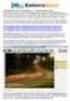 Descrição Sucinta do Sistema - 2 - SUMÁRIO DESCRIÇÃO SUCINTA DO SISTEMA SCAP Light... 3 1 - O que é o Sistema SCAP Light... 3 2 - Características Gerais... 3 3 - Funcionalidades do Sistema SCAP Light...
Descrição Sucinta do Sistema - 2 - SUMÁRIO DESCRIÇÃO SUCINTA DO SISTEMA SCAP Light... 3 1 - O que é o Sistema SCAP Light... 3 2 - Características Gerais... 3 3 - Funcionalidades do Sistema SCAP Light...
Guia Rápido ORION SNGPC - Versão 2.0
 Guia Rápido ORION SNGPC - Versão 2.0 1. Introdução...2 2. Acessando o programa...2 3. Parâmetros de Configuração do Sistema...2 4. Aprendendo como Utilizar o Sistema...5 5. Cadastro de Médicos/Veterinários...9
Guia Rápido ORION SNGPC - Versão 2.0 1. Introdução...2 2. Acessando o programa...2 3. Parâmetros de Configuração do Sistema...2 4. Aprendendo como Utilizar o Sistema...5 5. Cadastro de Médicos/Veterinários...9
Gerencial Software MANUAL DO USUÁRIO 1
 MANUAL DO USUÁRIO 1 SUMÁRIO Tela de Login... 3 Telas de Atualização e Informação... 3 Cadastro de Clientes... 7 Cadastro de Grupos... 7 Cadastro de Subgrupos... 8 Cadastro de Fornecedores... 8 Cadastro
MANUAL DO USUÁRIO 1 SUMÁRIO Tela de Login... 3 Telas de Atualização e Informação... 3 Cadastro de Clientes... 7 Cadastro de Grupos... 7 Cadastro de Subgrupos... 8 Cadastro de Fornecedores... 8 Cadastro
Versão 8.2C-07. Versão da Apostila de Novidades: 1
 Versão 8.2C-07 Versão da Apostila de Novidades: 1 Saiba que este documento não poderá ser reproduzido, seja por meio eletrônico ou mecânico, sem a permissão expressa por escrito da Domínio Sistemas Ltda.
Versão 8.2C-07 Versão da Apostila de Novidades: 1 Saiba que este documento não poderá ser reproduzido, seja por meio eletrônico ou mecânico, sem a permissão expressa por escrito da Domínio Sistemas Ltda.
Apostila Fastseller. Manual de Treinamento FastSeller Telefone Suporte Helpdesk 03003133537. Ano: 2011 -Versão: 1.1 1
 Manual de Treinamento FastSeller Telefone Suporte Helpdesk 03003133537 Ano: 2011 -Versão: 1.1 1 Indices 1º- Instalando o Sistema... 3 2º- Entrando no Sistema... 4 3º- Dicas de Utilização e Navegação...
Manual de Treinamento FastSeller Telefone Suporte Helpdesk 03003133537 Ano: 2011 -Versão: 1.1 1 Indices 1º- Instalando o Sistema... 3 2º- Entrando no Sistema... 4 3º- Dicas de Utilização e Navegação...
Módulo: R_CON_RECEB - Relatório de Contas a Receber
 Page 1 of 18 151441 Módulo: R_CON_RECEB - Relatório de Contas a Receber PDA 151441: Relatórios do Caixa com a Visão de Multi Empresa. SOLICITAÇÃO DO CLIENTE Realizar alterações em dois Relatórios do caixa
Page 1 of 18 151441 Módulo: R_CON_RECEB - Relatório de Contas a Receber PDA 151441: Relatórios do Caixa com a Visão de Multi Empresa. SOLICITAÇÃO DO CLIENTE Realizar alterações em dois Relatórios do caixa
A função Fazer Solicitação de Registro de Preço permite:
 0BSolicitação de Registro de Preço 1BCaracterísticas A função Fazer Solicitação de Registro de Preço permite: criar solicitações que darão origem às licitações de registro de preços, através de concorrência
0BSolicitação de Registro de Preço 1BCaracterísticas A função Fazer Solicitação de Registro de Preço permite: criar solicitações que darão origem às licitações de registro de preços, através de concorrência
Manual de utilização
 Manual de utilização 1 Índice Calendário... 3 Usuários... 4 Contato... 5 Alterar... 5 Excluir... 5 Incluir... 5 Feriados... 9 Nacionais... 9 Regionais... 9 Manutenção... 9 Obrigações... 9 Obrigações Legais...
Manual de utilização 1 Índice Calendário... 3 Usuários... 4 Contato... 5 Alterar... 5 Excluir... 5 Incluir... 5 Feriados... 9 Nacionais... 9 Regionais... 9 Manutenção... 9 Obrigações... 9 Obrigações Legais...
Aquisição. Manual APC
 Sumário 1. ORÇAMENTO... 1 1.1 CADASTRO DAS VERBAS...3 1.2 UNIDADE ORGANIZACIONAL...4 1.1.1 Orçamento...6 2. SUGESTÕES DE COMPRA... 1 1.3 ITENS...3 2.1.1 VISUALIZAÇÃO...7 1.4 CONSULTA GERAL E GERAÇÃO DE
Sumário 1. ORÇAMENTO... 1 1.1 CADASTRO DAS VERBAS...3 1.2 UNIDADE ORGANIZACIONAL...4 1.1.1 Orçamento...6 2. SUGESTÕES DE COMPRA... 1 1.3 ITENS...3 2.1.1 VISUALIZAÇÃO...7 1.4 CONSULTA GERAL E GERAÇÃO DE
1. MANUAL DO REVENDEDOR - BILLING NETPBX ---------------3
 1. MANUAL DO REVENDEDOR - BILLING NETPBX ---------------3 1.1. OBJETIVO ----------------------------------------------------------------------------------------------------------3 1.2. INTRODUÇÃO AO REVENDEDOR---------------------------------------------------------------------------------3
1. MANUAL DO REVENDEDOR - BILLING NETPBX ---------------3 1.1. OBJETIVO ----------------------------------------------------------------------------------------------------------3 1.2. INTRODUÇÃO AO REVENDEDOR---------------------------------------------------------------------------------3
NeXT ERP Manual do usuário. Resumo das principais funcionalidades. Dezembro/2009. NeXT Software
 NeXT ERP Manual do usuário Resumo das principais funcionalidades Dezembro/2009 NeXT Software Página 1 de 33 Índice Iniciando NeXT ERP...3 Tela inicial...3 Interface padrão do NeXT ERP...3 Interface - Cadastro
NeXT ERP Manual do usuário Resumo das principais funcionalidades Dezembro/2009 NeXT Software Página 1 de 33 Índice Iniciando NeXT ERP...3 Tela inicial...3 Interface padrão do NeXT ERP...3 Interface - Cadastro
AGHOS - GESTÃO E REGULAÇÃO ASSISTENCIAL E FINANCEIRA DE SAÚDE MÓDULO DE REGULAÇÃO AMBULATORIAL DE CONSULTAS ESPECIALIZADAS
 Manual de Regulação Ambulatorial de Consultas Especializadas SISTEMA AGHOS Versão 01.2011 ÍNDICE INTRODUÇÃO...3 1. O SISTEMA...4 1.1 Acesso ao Sistema AGHOS:...4 1.2 Teclas de funções do Sistema:...5 1.3
Manual de Regulação Ambulatorial de Consultas Especializadas SISTEMA AGHOS Versão 01.2011 ÍNDICE INTRODUÇÃO...3 1. O SISTEMA...4 1.1 Acesso ao Sistema AGHOS:...4 1.2 Teclas de funções do Sistema:...5 1.3
Manual de Conciliação Bancária
 Manual de Conciliação Bancária Índice Conciliação Bancária... 2 O módulo de Conciliação Bancária no SIGEF... 3 Conciliação Bancária Extrato Bancário... 5 Fazendo a Conciliação Bancária Extrato Bancário...
Manual de Conciliação Bancária Índice Conciliação Bancária... 2 O módulo de Conciliação Bancária no SIGEF... 3 Conciliação Bancária Extrato Bancário... 5 Fazendo a Conciliação Bancária Extrato Bancário...
PROCEDIMENTO DO CLIENTE
 PROCEDIMENTO DO CLIENTE Título: Manual da Loja Virtual. Objetivo: Como anunciar produtos e acompanhar as vendas. Onde: Empresa Quem: Cliente Quando: Início Através deste manual, veremos como anunciar e
PROCEDIMENTO DO CLIENTE Título: Manual da Loja Virtual. Objetivo: Como anunciar produtos e acompanhar as vendas. Onde: Empresa Quem: Cliente Quando: Início Através deste manual, veremos como anunciar e
Sistema Qualicell na Internet
 Sistema Qualicell na Internet Área do Lojista (Estabelecimento) I) Acesso Acessar o Site www.qualicell.com.br e clicar em Área do Lojista 1 Para acessar o Sistema Qualicell, é necessário informar o Login
Sistema Qualicell na Internet Área do Lojista (Estabelecimento) I) Acesso Acessar o Site www.qualicell.com.br e clicar em Área do Lojista 1 Para acessar o Sistema Qualicell, é necessário informar o Login
Espaço do Coordenador
 Espaço do Coordenador Guia de utilização Versão 2.5 PARTE 6: Pedidos de pessoal 2 SUMÁRIO 8.4 PEDIDOS DE PESSOAL... 6 8.4.1 CLT... 7 8.4.2 ESTAGIÁRIO... 17 8.4.3 AUTÔNOMO... 26 8.4.4 VALE ALIMENTAÇÃO/REFEIÇÃO...
Espaço do Coordenador Guia de utilização Versão 2.5 PARTE 6: Pedidos de pessoal 2 SUMÁRIO 8.4 PEDIDOS DE PESSOAL... 6 8.4.1 CLT... 7 8.4.2 ESTAGIÁRIO... 17 8.4.3 AUTÔNOMO... 26 8.4.4 VALE ALIMENTAÇÃO/REFEIÇÃO...
